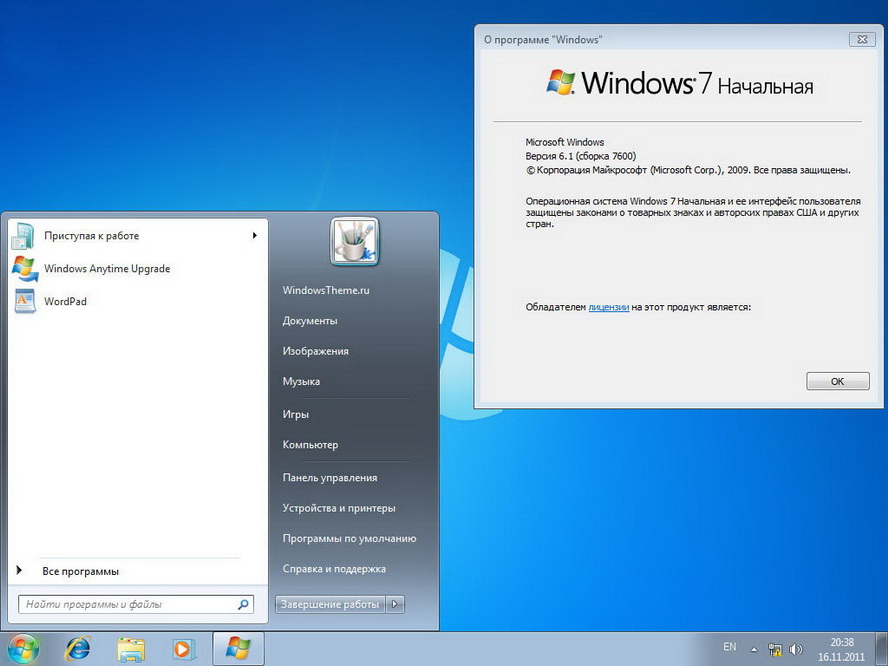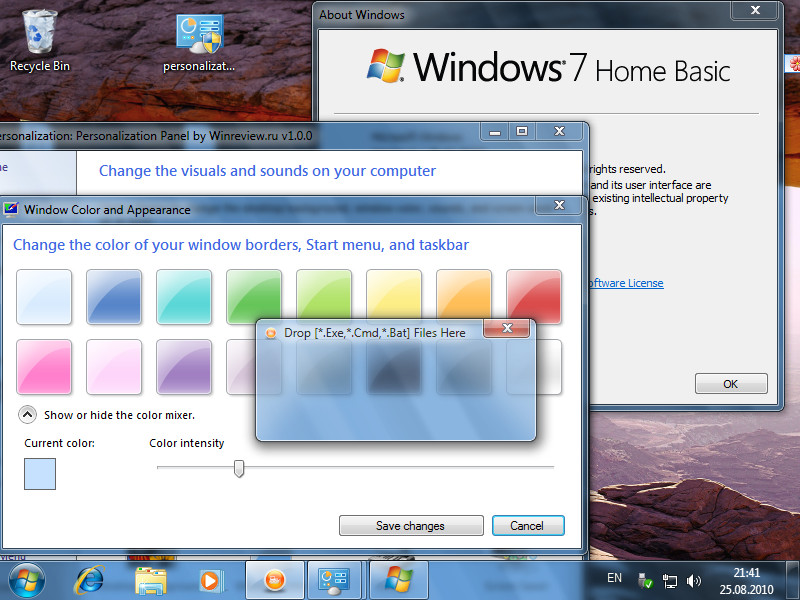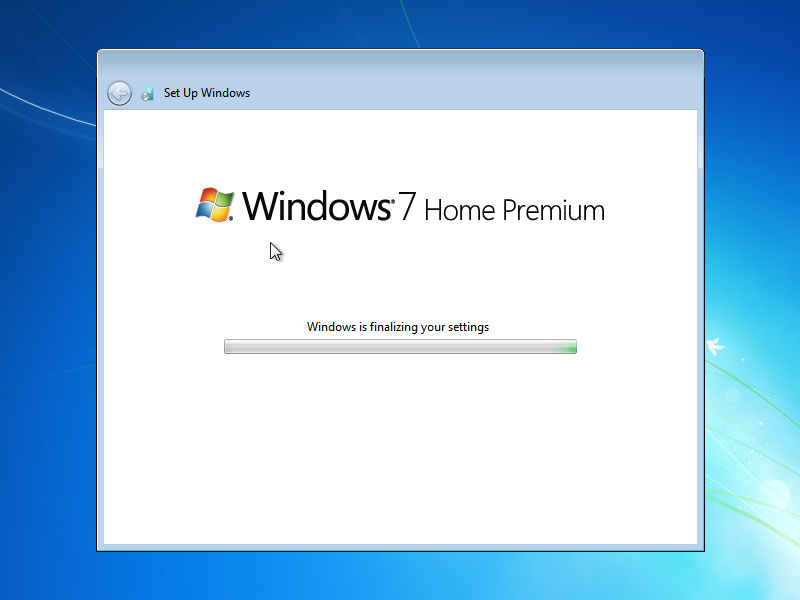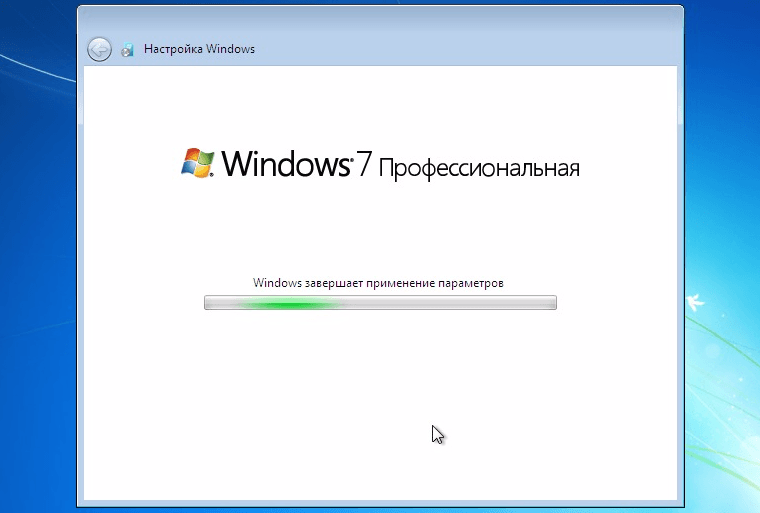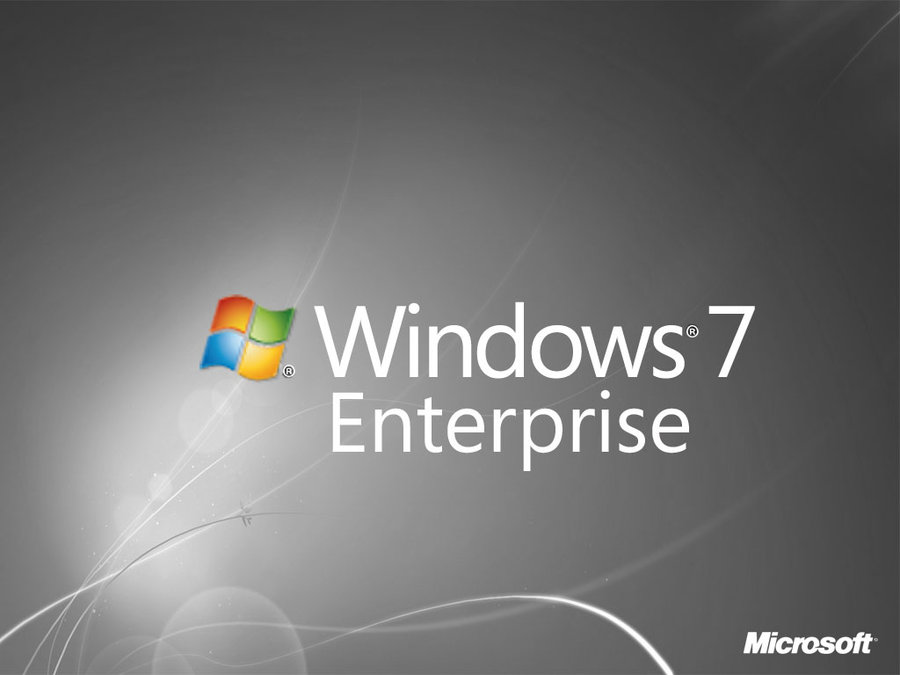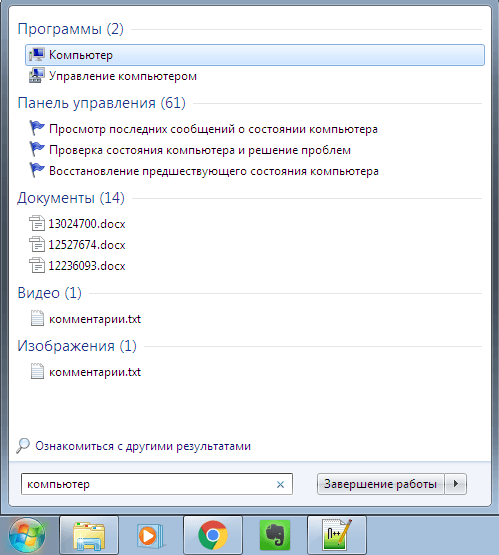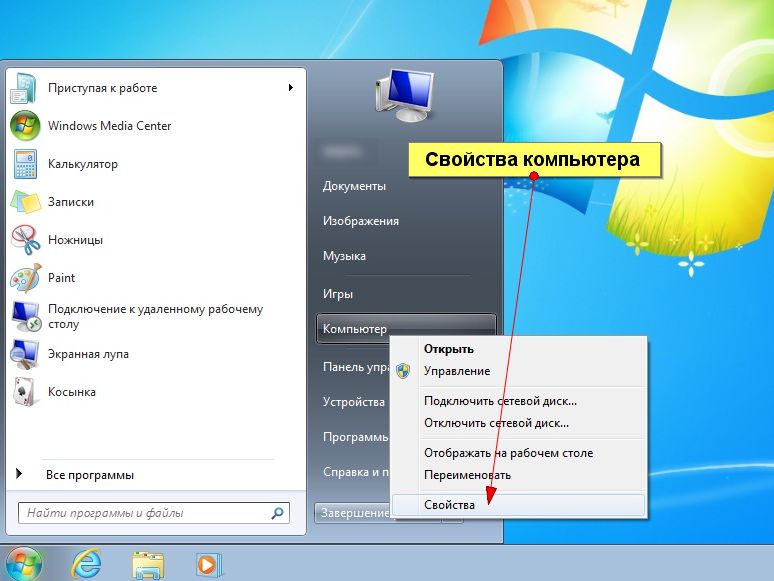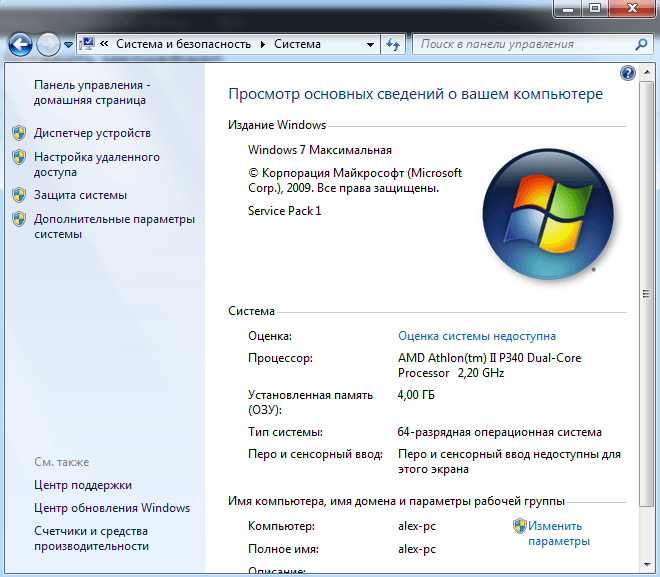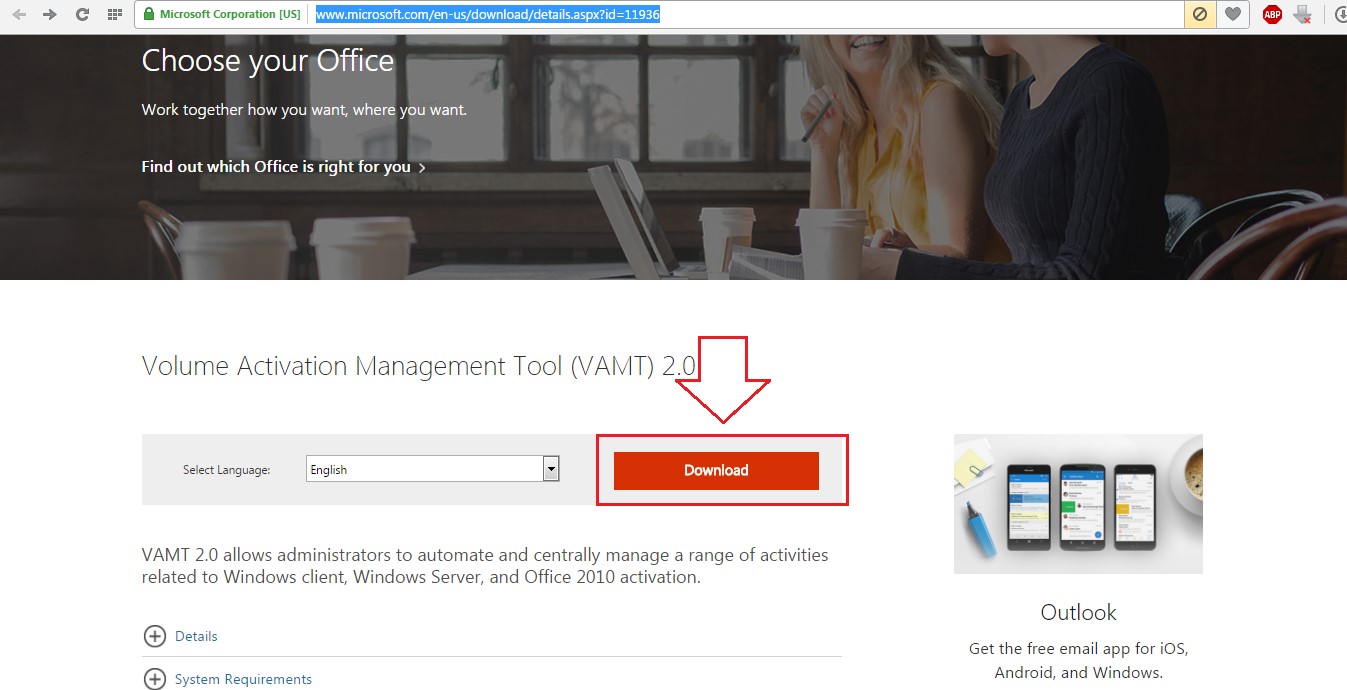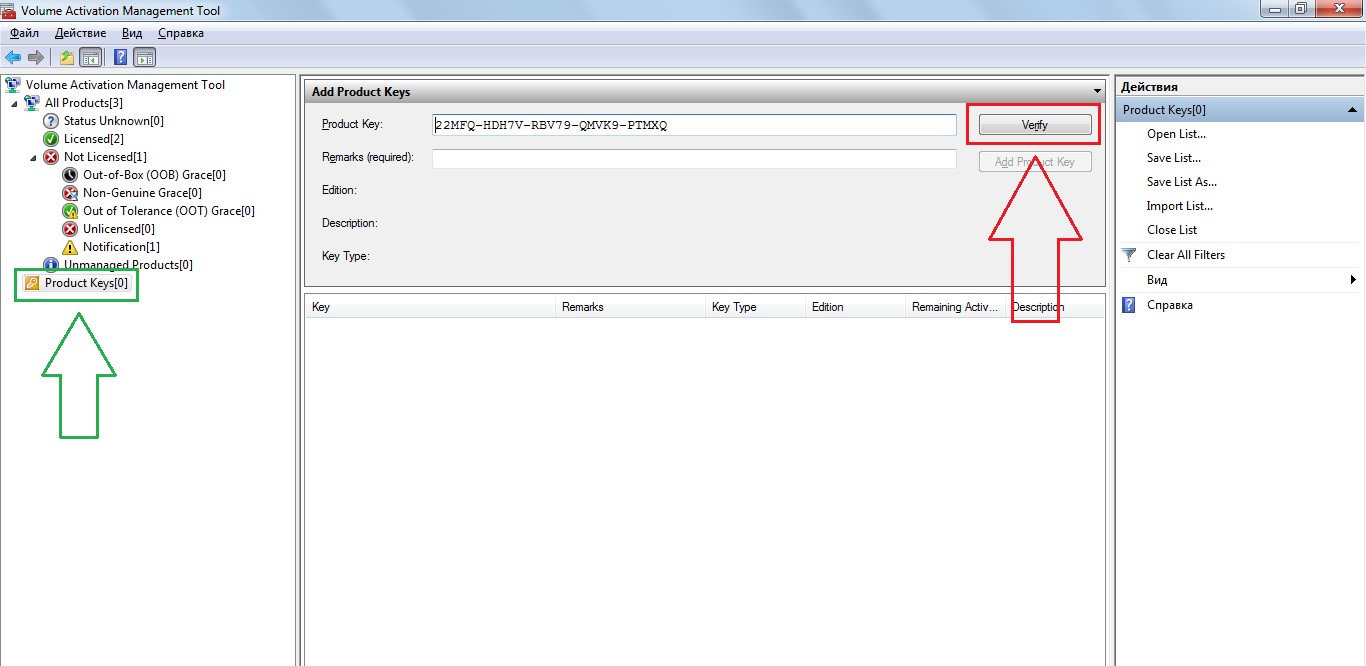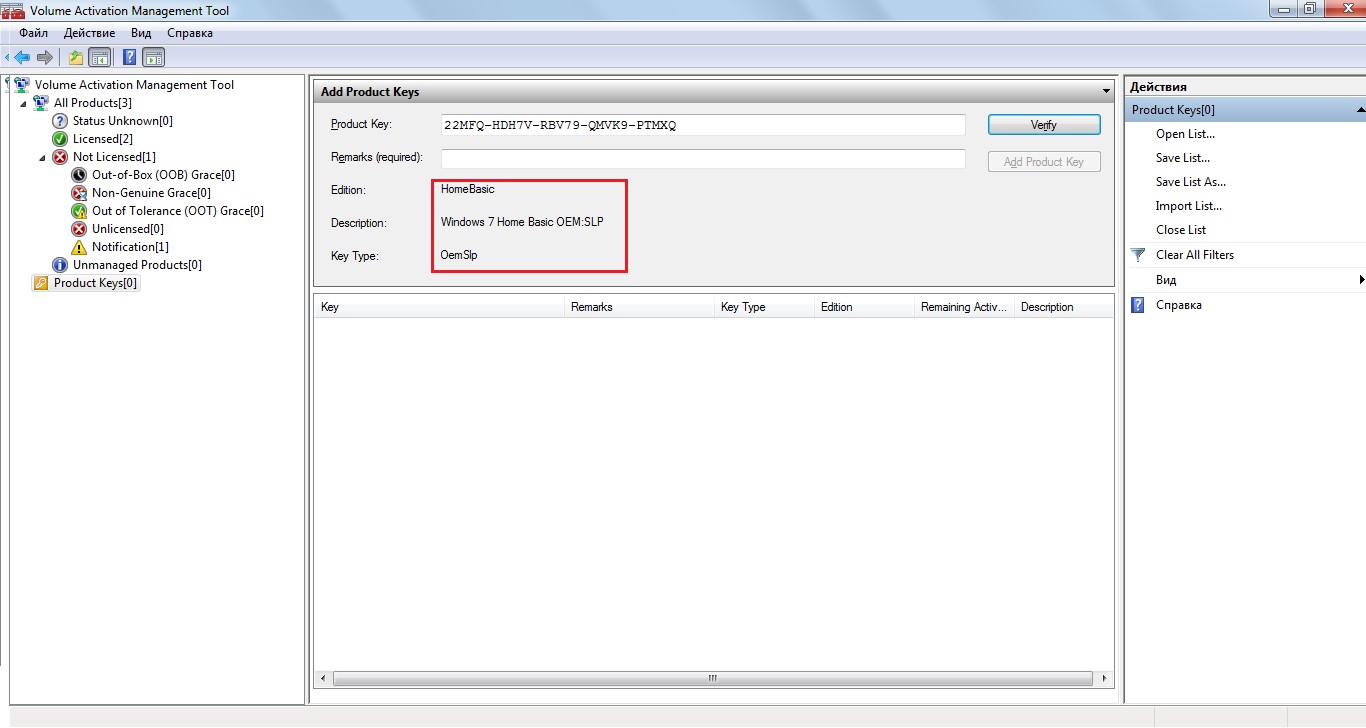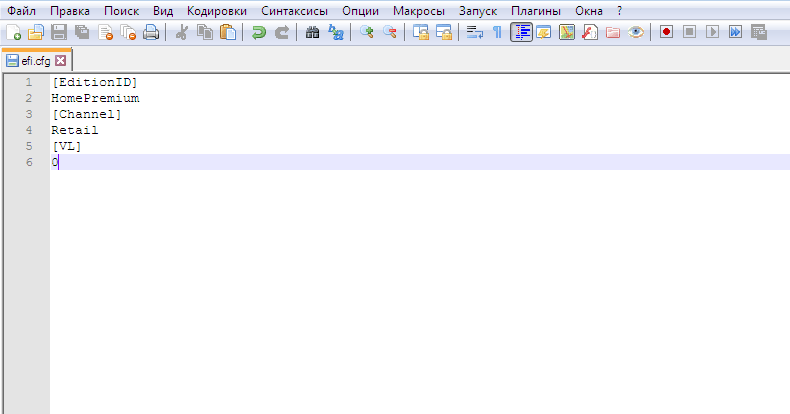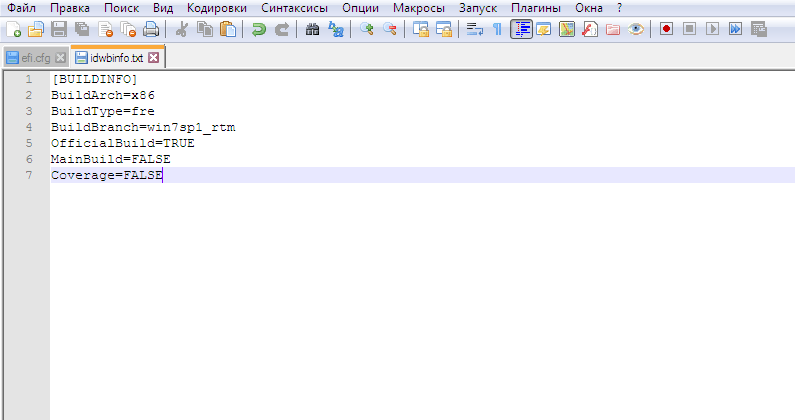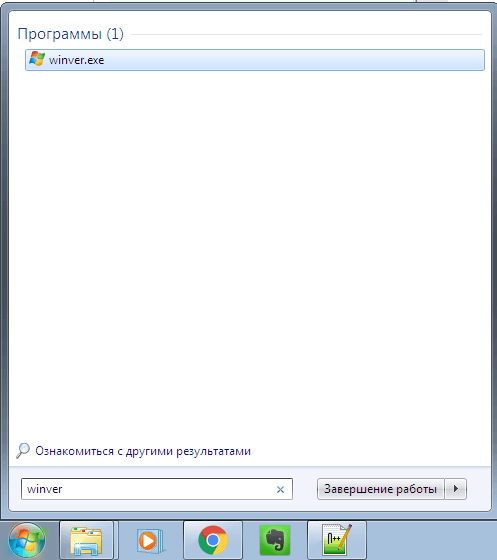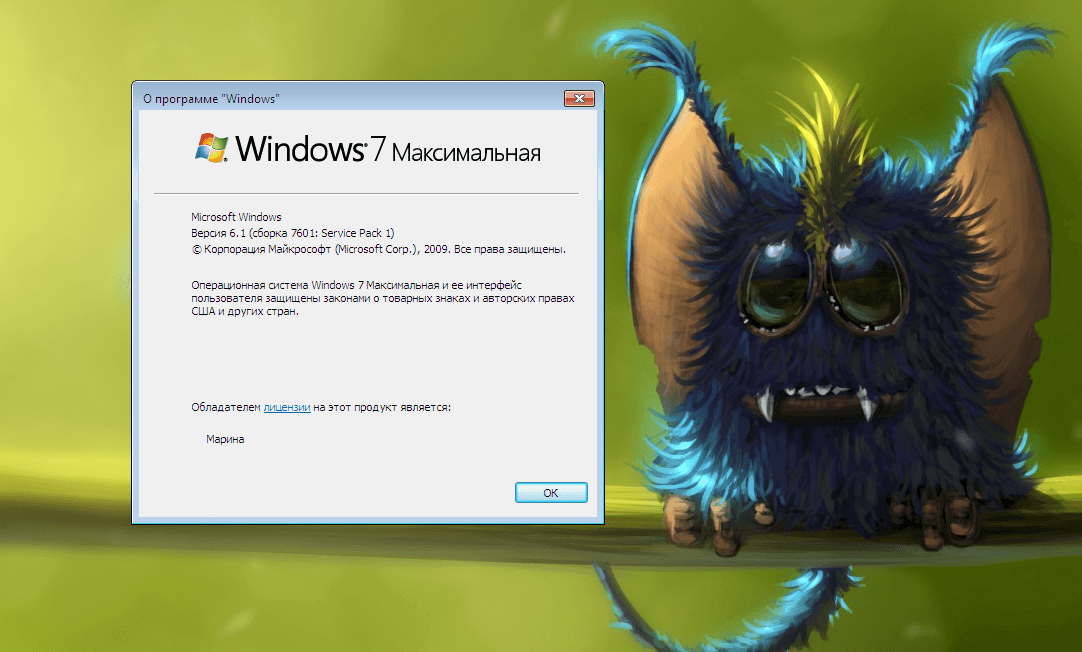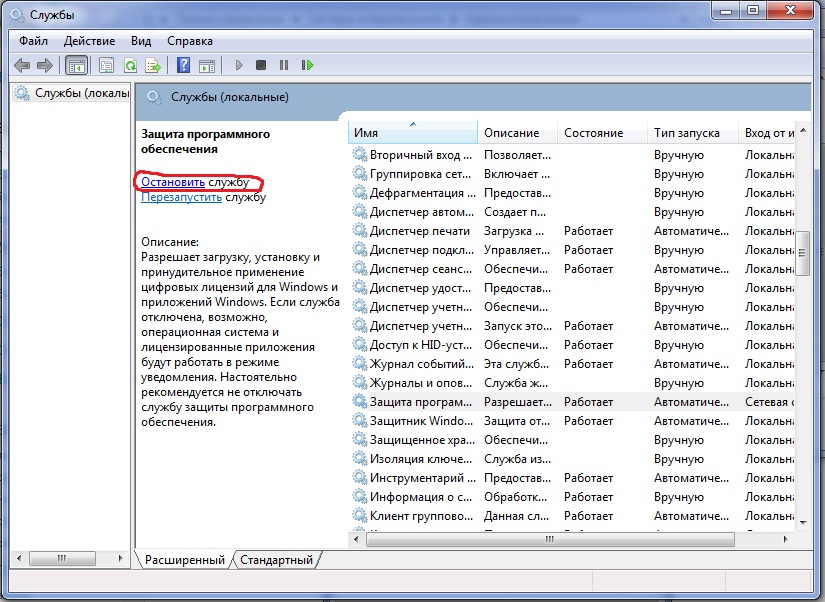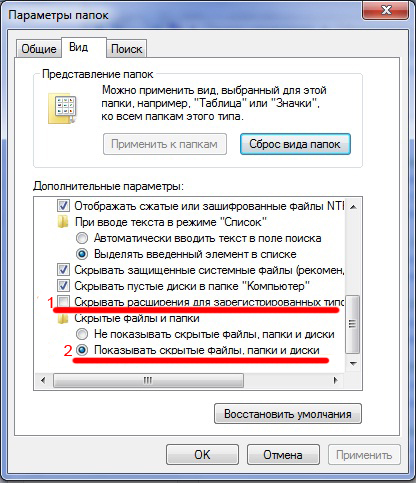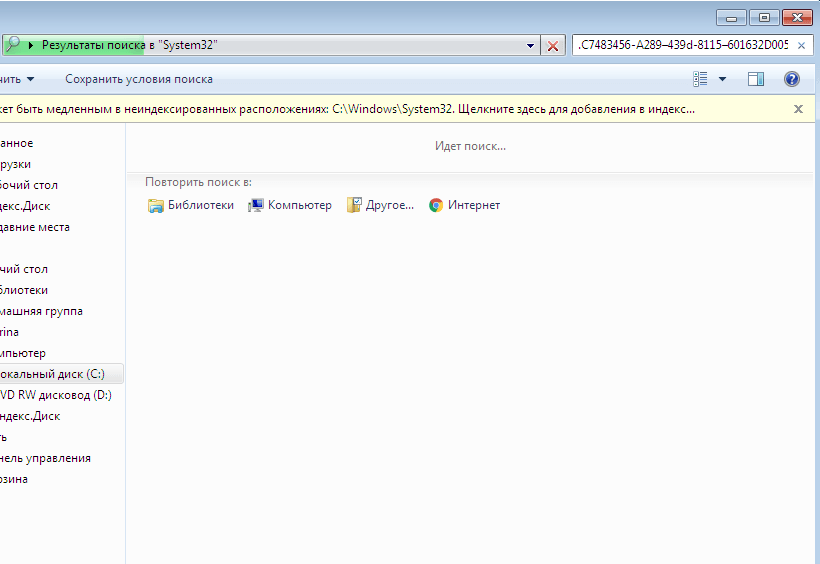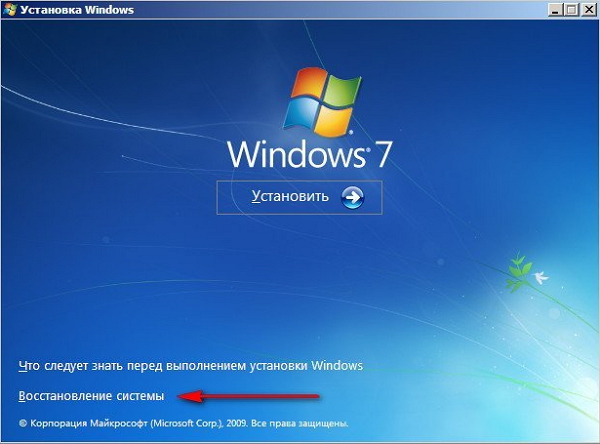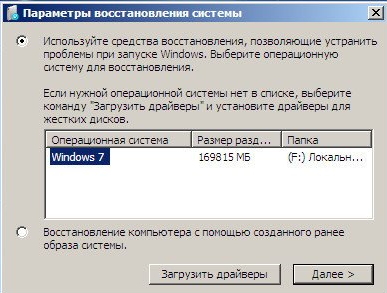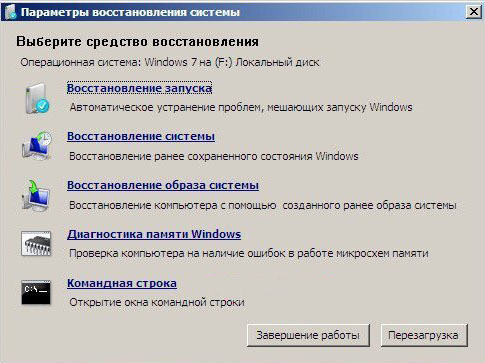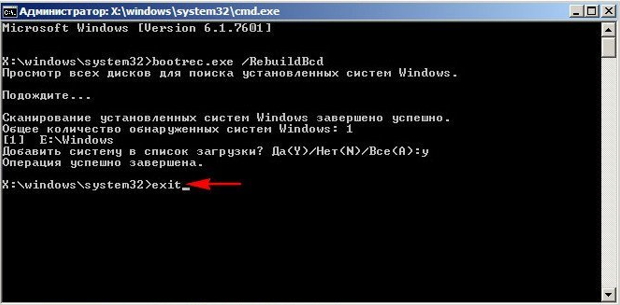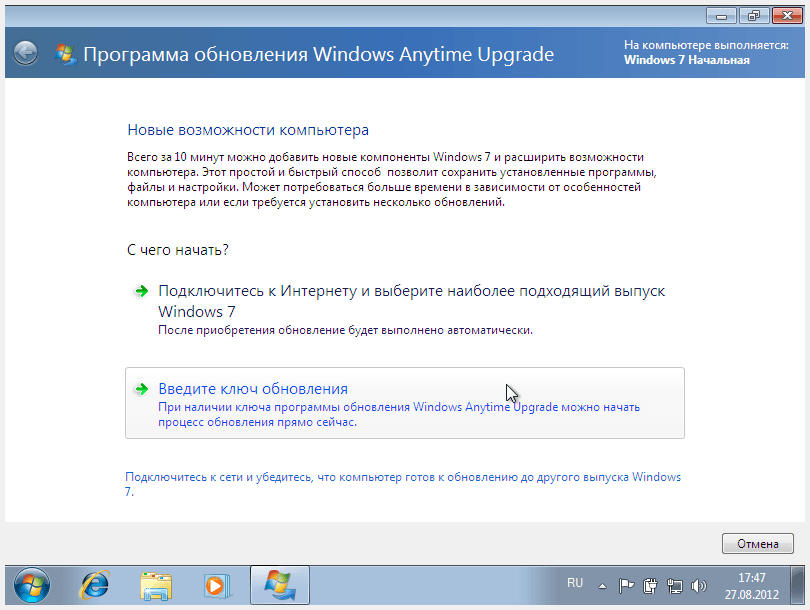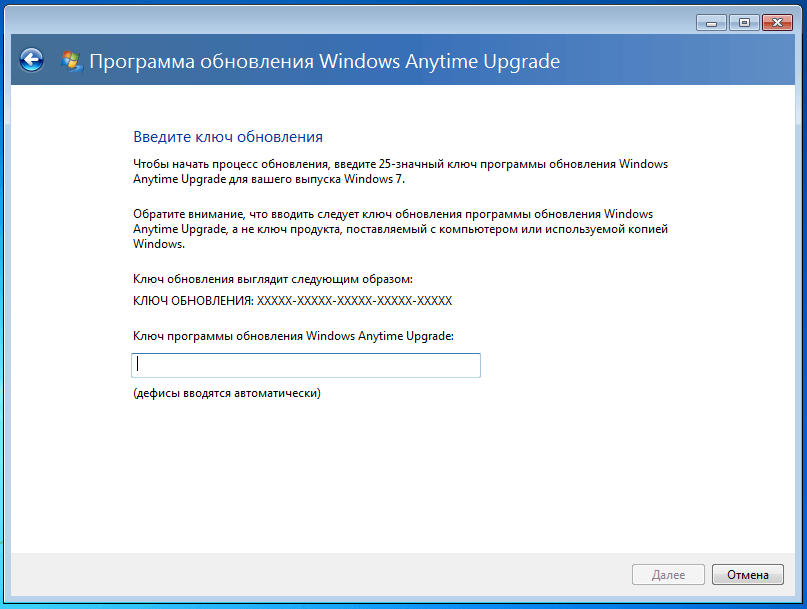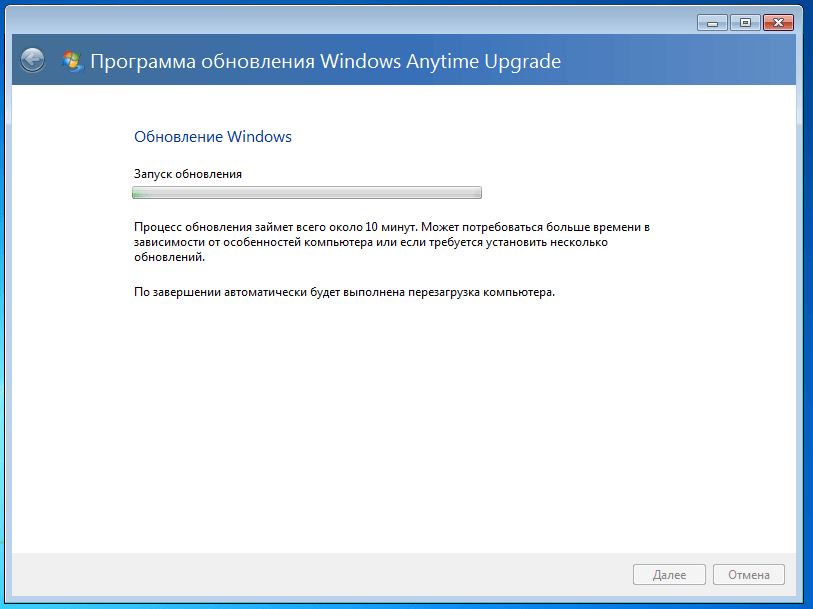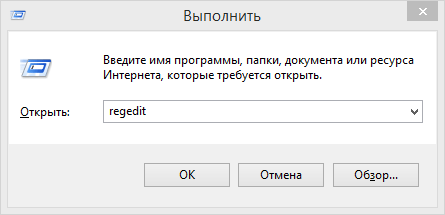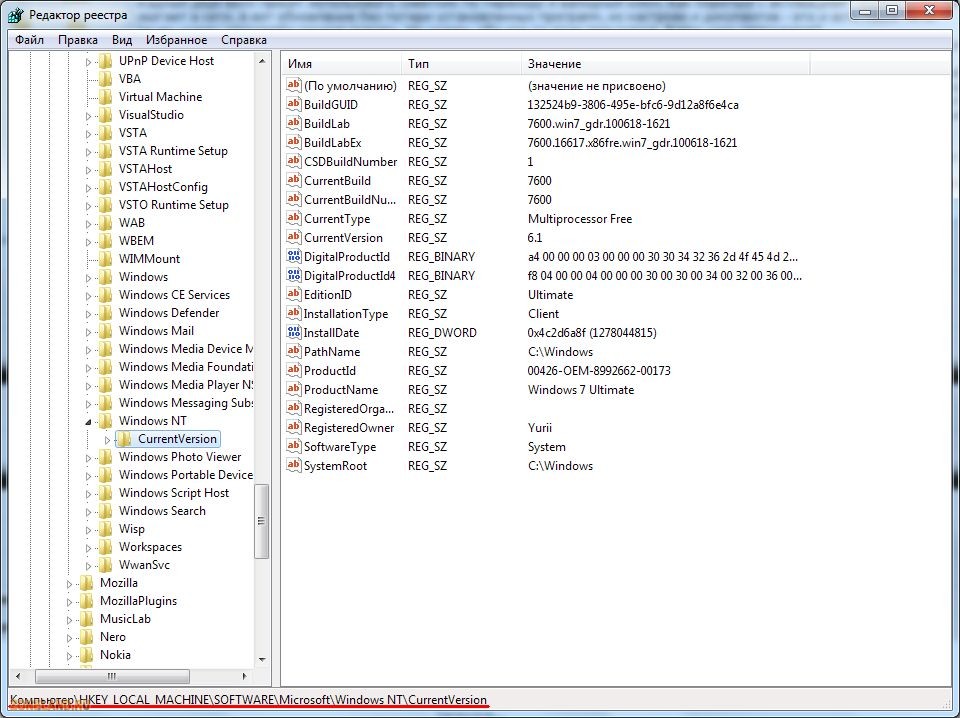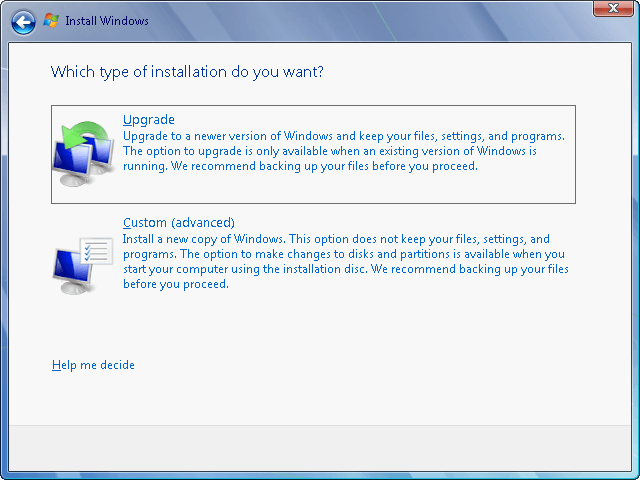Windows 7 — операционная система компании Microsoft семейства Windows NT официально выпущенная 22 октября 2009 года. Операционная система Windows 7 имеет несколько редакций, отличающимися друг от друга функциональными возможностями.
Windows 7 вышла вскоре после выхода операционной системы Windows Vista, которая была прохладно встречена пользователями. По существу, новая Windows 7 являлась доработанной версией Windows Vista.
Содержание:
- Версии Windows 7
- Как узнать версию Windows 7
- Windows 7 Начальная
- Windows 7 Домашняя базовая
- Windows 7 Домашняя расширенная
- Windows 7 Профессиональная
- Windows 7 Корпоративная
- Windows 7 Максимальная
- Windows 7 сравнение редакций: таблица
- Выводы статьи
Через несколько лет, в октябре 2012 года на смену Windows 7 пришла операционная система Windows 8. Далее, последовательно были выпущены операционные системы Windows 8.1 и Windows 10.
Несмотря на выход более новых операционных систем, «семерка» по-прежнему остается одной из самых популярных ОС в мире. Лишь совсем недавно, операционная система Windows 10, не смотря на возможности для бесплатного обновления, смогла обойти Windows 7 по числу пользователей в мире. В настоящий момент времени, в России обе операционные системы установлены на примерно одинаковом числе компьютеров.
Корпорация Майкрософт объявила, что 14 января 2019 года прекратится расширенная поддержка Windows 7. Компьютеры с Windows 7 продолжат работать, но перестанут получать обновления безопасности и исправления операционной системы.
В этой статье вы найдете сравнение версий Windows 7 между разными редакциями операционной системы, которые я собрал в таблице.
Версии Windows 7
Операционная система Windows 7 имеет несколько редакций, ориентированных на выполнение разных задач. Часть версий предназначены для установки на стационарные компьютеры, ноутбуки и нетбуки производителями устройств, ПК продается вместе с установленной операционной системой. Другие редакции доступны для розничной продажи пользователям, которые самостоятельно устанавливают систему на свой компьютер.
Windows 7 выпущена в составе 6 редакций, отличающихся друг от друга по своему функционалу:
- Windows 7 Starter — Windows 7 Начальная;
- Windows 7 Home Basic — Windows 7 Домашняя базовая;
- Windows 7 Home Premium — Windows 7 Домашняя расширенная;
- Windows 7 Professional — Windows 7 Профессиональная;
- Windows 7 Enterprise — Windows 7 Корпоративная;
- Windows 7 Ultimate — Windows 7 Максимальная.
Редакция Windows 7 Начальная (Starter) выпускалась в OEM версии (для установки на устройства производителями изделий) только в 32-битной разрядности системы. Остальные редакции Windows имеют 32 битные и 64 битные версии.
В старших версиях Windows 7 имеется режим Windows XP Mode, включающий операционную систему Windows XP Professional, запускаемой на виртуальной машине от Майкрософт.
Для Windows 7 был выпущен пакет обновлений Service Pack 1, в дальнейшем система получала накопительные и кумулятивные обновления, касающиеся, в основном, безопасности компьютера.
Как узнать версию Windows 7
Если пользователь не знает, какая редакция Windows 7 установлена на его компьютере, получить нужные сведения можно несколькими способами. Прочтите статью о том, как узнать версию Windows, опубликованную на моем сайте.
Вот один из способов узнать редакцию Windows 7:
- Войдите в меню «Пуск».
- Щелкните правой кнопкой мыши по «Компьютер», в контекстном меню выберите «Свойства».
- В окне «Просмотр основных сведений о вашем компьютере» отобразится информация об издании Windows и некоторые технические характеристики ПК.
Обратите внимание на разрядность операционной системы: 32-битная или 64-битная Windows. Это может понадобится при переустановке системы, для установки драйверов, для выбора программ соответствующей разрядности и т. д.
Windows 7 Начальная
Редакция Windows 7 Starter предназначена для установки на нетбуки. Из операционной системы убрали довольно много функционала для того, чтобы облегчить эксплуатацию данной редакции на маломощных компьютерах.
Начальная версия не предназначена для продажи в розничной сети. Операционную систему устанавливают на компьютер сборщики или производители устройств.
Windows 7 Домашняя базовая
Windows 7 Home Basic предназначена для домашних пользователей с базовым набором функций. В данной версии Windows отсутствуют многие дополнительные мультимедийные возможности и инструменты для профессиональной работы.
Домашняя базовая редакция распространятся в розничной продаже, а по OEM-лицензии только на развивающихся рынках, включая Россию.
Windows 7 Домашняя расширенная
Версия Windows 7 Home Premium предназначена для домашних пользователей. В отличие от Домашней базовой версии, в Домашней расширенной редакции имеются онлайн игры, Windows Media Center, Windows DVD Maker для записи дисков, полная поддержка Windows Aero, другие полезные функции.
Пожалуй, Домашняя расширенная версия Windows 7 оптимально подходит для домашнего использования.
Windows 7 Профессиональная
Windows 7 Professional предназначена для использования на предприятиях среднего и малого бизнеса. Данная редакция продается в розничной сети для обычных пользователей. В этой версии операционной системы имеется необходимый функционал для работы бизнес-приложений, печать по сети, удаленное управление, шифрование файловой системы и т. п.
Windows 7 Корпоративная
Windows 7 Enterprise выпущена для корпоративных клиентов, для крупных компаний. Эта версия операционной системы распространяется только по корпоративной лицензии, не продается в розницу.
Большинство функций корпоративной редакции не понадобятся домашним пользователям, потому что они, в основном, применяются в бизнес-процессах.
Windows 7 Максимальная
Версия Windows 7 Ultimate имеет практически все возможности всех остальных версий операционной системы. Максимальная редакция продается в розничной сети, поэтому копию ОС может приобрести пользователь, не имеющий денежных проблем.
Эта версия Windows 7 подойдет для использования на производстве или дома, теми пользователями, которые не терпят никаких компромиссов в плане возможностей операционной системы своего компьютера.
Windows 7 сравнение редакций: таблица
В сводной таблице собраны основные характеристики всех редакций Windows 7: Windows 7 Starter, Windows 7 Home Basic, Windows 7 Home Premium, Windows 7 Professional, Windows 7 Enterprise, Windows 7 Ultimate.
В этой таблице имеется горизонтальная прокрутка из-за того, что все столбцы на помещаются по ширине статьи.
| Редакции | Windows 7 Начальная | Windows 7 Домашняя базовая | Windows 7 Домашняя расширенная | Windows 7 Профессиональная | Windows 7 Максимальная | Windows 7 Корпоративная |
|---|---|---|---|---|---|---|
| Способ распространения | OEM-лицензии | Розница и OEM-лицензии | Розница и OEM-лицензии | Розница, OEM-лицензии, корпоративные лицензии | Розница и OEM-лицензии | Корпоративные лицензии |
| Максимальный объем физической памяти (32-бит) | 2ГБ | 4ГБ | 4ГБ | 4ГБ | 4ГБ | 4ГБ |
| Максимальный объем физической памяти (64-бит) | Нет | 8ГБ | 16ГБ | 192ГБ | 192ГБ | 192ГБ |
| 64-битная версия | Нет | Да, только в OEM-версии | Да | Да | Да | Да |
| Количество физических процессоров | 1 | 1 | 1 | 2 | 2 | 2 |
| Центр восстановления Windows | Нет поддержки домена | Нет поддержки домена | Нет поддержки домена | Да | Да | Да |
| Домашняя группа | Только присоединение | Только присоединение | Да | Да | Да | Да |
| Удаленный рабочий стол | Только клиент | Только клиент | Только клиент | Да | Да | Да |
| Несколько мониторов | Нет | Да | Да | Да | Да | Да |
| Быстрое переключение пользователей | Нет | Да | Да | Да | Да | Да |
| Windows Aero | Нет | Базовая тема оформления | Да | Да | Да | Да |
| Смена фонового изображения рабочего стола | Нет | Да | Да | Да | Да | Да |
| Диспетчер окон рабочего стола | Нет | Да | Да | Да | Да | Да |
| Центр мобильности | Нет | Да | Да | Да | Да | Да |
| Поддержка мультитач | Нет | Нет | Да | Да | Да | Да |
| Онлайн игры | Нет | Нет | Да | Да, отключено | Да | Да, отключено |
| Windows Media Center | Нет | Нет | Да | Да | Да | Да |
| Windows DVD Maker | Нет | Нет | Да | Да | Да | Да |
| Родительский контроль | Да | Да | Да | Да | Да | Да |
| Windows Defender | Да | Да | Да | Да | Да | Да |
| Windows Firewall | Да | Да | Да | Да | Да | Да |
| EFS (Шифрованная файловая система) | Нет | Нет | Нет | Да | Да | Да |
| Печать с учетом сетевого расположения | Нет | Нет | Нет | Да | Да | Да |
| Режим презентации | Нет | Нет | Нет | Да | Да | Да |
| Присоединение к домену Windows | Нет | Нет | Нет | Да | Да | Да |
| Windows XP Mode | Нет | Нет | Нет | Да | Да | Да |
| Политики ограниченного использования программ | Нет | Нет | Нет | Да | Да | Да |
| AppLocker | Нет | Нет | Нет | Нет | Да | Да |
| BitLocker | Нет | Нет | Нет | Нет | Да | Да |
| BitLocker To Go | Нет | Нет | Нет | Нет | Да | Да |
| BranchCache | Нет | Нет | Нет | Нет | Да | Да |
| DirectAccess | Нет | Нет | Нет | Нет | Да | Да |
| Подсистема для UNIX-приложений | Нет | Нет | Нет | Нет | Да | Да |
| Пакет мультиязычного пользовательского интерфейса | Нет | Нет | Нет | Нет | Да | Да |
| Создание и подключение VHD | Да | Да | Да | Да | Да | Да |
| Загрузка с VHD | Нет | Нет | Нет | Нет | Да | Да |
| Запуск системных оснасток | Нет | Нет | Нет | Да | Да | Да |
Выводы статьи
Операционная система Windows 7 имеет несколько редакций, которые наряду с базовыми возможностями, отличаются по своему функционалу друг от друга. В таблице собраны основные функции всех редакций операционной системы Windows 7: Windows 7 Начальная, Windows 7 Домашняя базовая, Windows 7 Домашняя расширенная, Windows 7 Профессиональная, Windows 7 Корпоративная, Windows 7 Максимальная.
Похожие публикации:
- Windows 7 AIO [Все в одном] в Win Toolkit
- Разрешение от TrustedInstaller: изменение владельца и прав доступа папки или файла
- Восстановление загрузчика Windows 7 — 3 способа
- Как поставить таймер выключения компьютера Windows 7 — 5 способов
- Диск восстановления Windows 7
From Wikipedia, the free encyclopedia
Windows 7, a major release of the Microsoft Windows operating system, has been released in several editions since its original release in 2009. Only Home Premium, Professional, and Ultimate were widely available at retailers.[1] The other editions focus on other markets, such as the software development world or enterprise use. All editions support 32-bit IA-32 CPUs and all editions except Starter support 64-bit x64 CPUs. 64-bit installation media are not included in Home-Basic edition packages, but can be obtained separately from Windows.
According to Microsoft, the features for all editions of Windows 7 are stored on the machine, regardless of which edition is in use.[2] Users who wish to upgrade to an edition of Windows 7 with more features were able to use Windows Anytime Upgrade to purchase the upgrade and to unlock the features of those editions, until it was discontinued in 2015.[1][2][3] Microsoft announced Windows 7 pricing information for some editions on June 25, 2009, and Windows Anytime Upgrade and Family Pack pricing on July 31, 2009.[1][4][5]
Main editions[edit]
Mainstream support for all Windows 7 editions ended on January 13, 2015, and extended support ended on January 14, 2020. After that, the operating system ceased receiving further support.[6] Professional and Enterprise volume licensed editions had paid Extended Security Updates (ESU) available until at most January 10, 2023.[7] Since October 31, 2013, Windows 7 is no longer available in retail, except for remaining stocks of the preinstalled Professional edition, which was officially discontinued on October 31, 2016.[8]
- Windows 7 Starter
- Windows 7 Starter is the edition of Windows 7 that contains the fewest features. It is only available in a 32-bit version and does not include the Windows Aero theme. The desktop wallpaper and visual styles (Windows 7 Basic) are not user-changeable. In the release candidate versions of Windows 7, Microsoft intended to restrict users of this edition to running three simultaneous programs, but this limitation was dropped in the final release.[9] This edition does not support more than 2 GB of RAM.
- This edition was available pre-installed on computers, especially netbooks or Windows Tablets, through system integrators or computer manufacturers using OEM licenses.[1][10][11]
- Windows 7 Home Basic
- Windows 7 Home Basic was available in «emerging markets», in 141 countries.[12] Some Windows Aero options are excluded along with several new features.[1] This edition is available in both 32-bit and 64-bit versions and supports up to 8 GB of RAM. Home Basic, along with other editions sold in emerging markets, includes geographical activation restriction, which requires users to activate Windows within a certain region or country.[13]
- Windows 7 Home Premium
- This edition contains features aimed at the home market segment, such as Windows Media Center, Windows Aero and multi-touch support. It was available in both 32-bit and 64-bit versions.[14]
- Windows 7 Professional
- This edition is targeted towards enthusiasts, small-business users, and schools.[1] It includes all the features of Windows 7 Home Premium, and adds the ability to participate in a Windows Server domain.[1] Additional features include support for up to 192 GB of RAM (increased from 16 GB),[15] operating as a Remote Desktop server, location aware printing, backup to a network location, Encrypting File System, Presentation Mode, Software Restriction Policies (but not the extra management features of AppLocker) and Windows XP Mode.[1] It was available in both 32-bit and 64-bit versions.[14]
- Windows 7 Enterprise
- This edition targeted the enterprise segment of the market and was sold through volume licensing to companies which have a Software Assurance (SA) contract with Microsoft.[1] Additional features include support for Multilingual User Interface (MUI) packages, BitLocker Drive Encryption, and UNIX application support.[1] Not available through retail or OEM channels, this edition is distributed through SA.[1] As a result, it includes several SA-only benefits, including a license allowing the operating of diskless nodes (diskless PCs) and activation via Volume License Key (VLK).[16]
- Windows 7 Ultimate
- Windows 7 Ultimate contains the same features as Windows 7 Enterprise, but this edition was available to home users on an individual license basis.[1] For a while, Windows 7 Home Premium and Windows 7 Professional users were able to upgrade to Windows 7 Ultimate for a fee using Windows Anytime Upgrade if they wished to do so, this service is still available if users want to upgrade to Ultimate from Home Premium or Professional.[1] Unlike Windows Vista Ultimate, the Windows 7 Ultimate does not include the Windows Ultimate Extras feature or any exclusive features as Microsoft had stated.[1]
Special-purpose editions[edit]
The main editions also can take the form of one of the following special editions:
- N and KN editions
- The features in the N and KN Editions are the same as their equivalent full versions, but do not include Windows Media Player or other Windows Media-related technologies, such as Windows Media Center and Windows DVD Maker due to limitations set by the European Union and South Korea, respectively.[17] The cost of the N and KN Editions are the same as the full versions, as the Media Feature Pack for Windows 7 N or Windows 7 KN can be downloaded without charge from Microsoft.[18]
- E edition
- The features in the E edition are the same as their equivalent full versions, but does not include Internet Explorer due to limitations set by the European Union. The cost of the E edition was cheaper than the full version.[19]
Upgrade editions[edit]
In-place upgrade from Windows Vista with Service Pack 1 to Windows 7 is supported if the processor architecture and the language are the same and their editions match (see below).[1][3][20] In-place upgrade is not supported for earlier versions of Windows; moving to Windows 7 on these machines requires a clean installation, i.e. removal of the old operating system, installing Windows 7 and reinstalling all previously installed programs. Windows Easy Transfer can assist in this process.[1][3][21][22]
Microsoft made upgrade SKUs of Windows 7 for selected editions of Windows XP and Windows Vista. The difference between these SKUs and full SKUs of Windows 7 is their lower price and proof of license ownership of a qualifying previous version of Windows. Same restrictions on in-place upgrading applies to these SKUs as well.[23] In addition, Windows 7 is available as a Family Pack upgrade edition in certain markets, to upgrade to Windows 7 Home Premium only. It gives licenses to upgrade three machines from Vista or Windows XP to the Windows 7 Home Premium edition. These are not full versions, so each machine to be upgraded must have one of these qualifying previous versions of Windows for them to work.[24] In the United States, this offer expired in early December 2009.[25] In October 2010, to commemorate the anniversary of Windows 7, Microsoft once again made Windows 7 Home Premium Family Pack available for a limited time, while supplies lasted.[26]
Upgrade compatibility[edit]
There are two possible ways to upgrade to Windows 7 from an earlier version of Windows:
- An in-place install (labelled «Upgrade» in the installer), where settings and programs are preserved from an older version of Windows. This option is only sometimes available, depending on the editions of Windows being used, and is not available at all unless upgrading from Windows Vista.[27]
- A clean install (labelled «Custom» in the installer), where all settings including but not limited to user accounts, applications, user settings, music, photos, and programs are erased entirely and the current operating system is erased and replaced with Windows 7. This option is always available and is required for all versions of Windows XP.[28]
The table below lists which upgrade paths allow for an in-place install. Note that in-place upgrades can only be performed when the previous version of Windows is of the same architecture. If upgrading from a 32-bit installation to a 64-bit installation or downgrading from 64-bit installation to 32-bit installation, a clean install is mandatory regardless of the editions being used.
| Version and its specific edition of Windows to upgrade from |
Edition of Windows 7 to upgrade to | ||||
|---|---|---|---|---|---|
| Home Basic |
Home Premium |
Professional | Enterprise | Ultimate | |
| Vista Home Basic | In-place | In-place | Clean | Clean | In-place |
| Vista Home Premium | Clean | In-place | Clean | Clean | In-place |
| Vista Business | Clean | Clean | In-place | In-place | In-place |
| Vista Enterprise | Clean | Clean | Clean | In-place | Clean |
| Vista Ultimate | Clean | Clean | Clean | Clean | In-place |
| XP | Clean | Clean | Clean | Clean | Clean |
| 2000/ME and earlier | Ineligible | Ineligible | Ineligible | Ineligible | Ineligible |
In-place installation option available.
Requires clean install.
Ineligible for upgrade pricing.
Anytime Upgrade editions[edit]
Microsoft still supports in-place upgrades from a lower edition of Windows 7 to a higher one, using the Windows Anytime Upgrade tool.[1] There are currently three retail options available (though it is currently unclear whether they can be used with previous installations of the N versions).[29] There are no family pack versions of the Anytime Upgrade editions. It was possible to use the Product Key from a Standard upgrade edition to accomplish an in-place upgrade (e.g. Home Premium to Ultimate).[30][31]
- Starter to Home Premium
- Starter to Professional1
- Starter to Ultimate1
- Home Premium to Professional
- Home Premium to Ultimate
- Professional to Ultimate1
1 Available in retail, and at the Microsoft Store
Derivatives[edit]
- Windows Thin PC
- On February 9, 2011, Microsoft announced Windows Thin PC, a branded derivative of Windows Embedded Standard 7 with Service Pack 1, designed as a lightweight version of Windows 7 for installation on low performance PCs as an alternative to using a dedicated thin client device. It succeeded Windows Fundamentals for Legacy PCs, which was based on Windows XP Embedded. Windows Thin PC was released on June 6, 2011.
- Embedded versions
- Windows 7 is also currently available in two distinct forms of Windows Embedded, named as Windows Embedded Standard 7 (known as Windows Embedded Standard 2011 prior to release, the newest being Windows Embedded Standard 7 with Service Pack 1) and Windows Embedded POSReady 7. Both versions are eligible for Extended Security Updates (ESU) for up to 3 years after their end of extended support dates.[7] In addition, binary identical for Embedded Systems (FES) variants of Professional and Ultimate editions are also available, differing only in licensing, and with their support periods also matching their non FES variants.
Mainstream support for Windows Embedded 7 Standard ended on October 13, 2015 and extended support ended on October 13, 2020. Mainstream support for Windows Embedded POSReady 7 ended on October 11, 2016 and extended support ended on October 12, 2021. Extended Security Updates (ESU) last for Windows Embedded 7 Standard until October 10, 2023. ESU for Windows Embedded POSReady 7 last until October 8, 2024.
Comparison chart[edit]
| Features | Starter | Home Basic | Home Premium | Professional | Enterprise | Ultimate |
|---|---|---|---|---|---|---|
| Licensing scheme | OEM licensing | Retail and OEM licensing in emerging markets |
Retail and OEM licensing |
Retail, OEM and volume licensing[35] |
Volume licensing[35] | Retail and OEM licensing |
| Maximum physical memory (RAM) (32-Bit)[36] | 2 GB | 4 GB | ||||
| Maximum physical memory (RAM) (64-Bit)[36] | — | 8 GB | 16 GB | 192 GB | ||
| Maximum physical CPUs supported[a][37] | 1 | 2 | ||||
| Desktop Gadgets | Yes | Yes | Yes | Yes | Yes | Yes |
| Built-in AVCHD support[38] | No | Yes | Yes | Yes | Yes | Yes |
| Multiple monitors | No | High quality required | High quality required | High quality required | High quality required | High quality required |
| Fast user switching | No | Yes | Yes | Yes | Yes | Yes |
| Desktop Window Manager | No | Yes | Yes | Yes | Yes | Yes |
| Windows Mobility Center | No | Yes | Yes | Yes | Yes | Yes |
| Printing via the Internet | No | Yes | Yes | Yes | Yes | Yes |
| Windows Parental Controls[39] | Yes | Yes | Yes | Yes | Yes | Yes |
| 64-bit edition available? | No | Yes | Yes | Yes | Yes | Yes |
| Windows Aero | No | Partial | Yes | Yes | Yes | Yes |
| Built-in DVD (MPEG-2 and Dolby Digital) decoder[3] | No | No | Yes | Yes | Yes | Yes |
| Multi-touch | No | No | Yes | Yes | Yes | Yes |
| Windows Media Center | No | No | Yes | Yes | Yes | Yes |
| Windows Media Player remote media experience[b] | No | No | Yes[40] | Yes[40] | Yes[40] | Yes[40] |
| Premium games included | No | No | Yes | Yes[c] | Yes[c] | Yes |
| HomeGroup support | Join only | Join only | Create or join | Create or join | Create or join | Create or join |
| Back up to network with Backup and Restore Center[42] | No | No | No | Yes | Yes | Yes |
| Act as host for Remote Desktop Services | No | No | No | Yes | Yes | Yes |
| Dynamic disks[43] | No | No | No | Yes | Yes | Yes |
| Encrypting File System | No | No | No | Yes | Yes | Yes |
| Location-aware printing | No | No | No | Yes | Yes | Yes |
| Presentation mode | No | No | No | Yes | Yes | Yes |
| Group Policy[44] | No | No | No | Yes | Yes | Yes |
| Offline files and folder redirection[44] | No | No | No | Yes | Yes | Yes |
| Windows Server domain joining | No | No | No | Yes | Yes | Yes |
| Windows XP Mode[d] | No | Partial | Partial | Yes | Yes | Yes |
| Software restriction policies | No | No | No | Yes | Yes | Yes |
| Remote administration tools | No | No | No | Yes | Yes | Yes |
| Active Directory Lightweight Directory Services (AD LDS)[e] | No | No | No | Yes | Yes | Yes |
| AppLocker | No | No | No | Create policies, but cannot enforce | Create and enforce policies | Create and enforce policies |
| Aero glass remoting[45][46] | No | No | No | No | Yes | Yes |
| Windows Media Player multimedia redirection[46] | No | No | No | No | Yes[40] | Yes[40] |
| Enterprise search scopes[44]: 130 | No | No | No | No | Yes | Yes |
| Federated search[47] | No | No | No | No | Yes | Yes |
| BitLocker Drive Encryption | No | No | No | No | Yes | Yes |
| BranchCache Distributed Cache | No | No | No | No | Yes | Yes |
| Subsystem for Unix-based Applications | No | No | No | No | Yes | Yes |
| Supports Multilingual User Interface packages | No | No | No | No | Yes | Yes |
| Virtual desktop infrastructure (VDI) enhancements[44]: 130 | No | No | No | No | Yes | Yes |
| Virtual desktop infrastructure (VDI) licensed[48] | No | No | No | No | Yes | Yes |
| VHD booting[f] | No | No | No | No | Yes | Yes |
| Switching between any of the 37 available languages[50][51] | No | No | No | No | Yes[51] | Yes[51] |
| Features | Starter | Home Basic | Home Premium | Professional | Enterprise | Ultimate |
See also[edit]
- Windows 2000 editions
- Windows XP editions
- Windows Vista editions
- Windows 8 editions
- Windows 10 editions
Notes[edit]
- ^ Not the same as logical processor limits: all editions are limited to 32 logical processors for IA-32 and 256 for x64
- ^ Feature of Windows Media Player which enables the use and control of media libraries on other computers
- ^ a b Disabled by default.[41]
- ^ Windows Virtual PC including a complete copy of Windows XP with Service Pack 3 using Remote Desktop Protocol to display individual applications integrated with the host OS (Windows 7). Windows XP Mode is available as a free download from Microsoft.
- ^ formerly Active Directory Application Mode (ADAM)
- ^ Any edition of Windows 7 can be installed onto a VHD volume; these installations even appear in the boot menu. However, only Enterprise or Ultimate editions start. Other editions return an error message.[49]
References[edit]
- ^ a b c d e f g h i j k l m n o p q r «All Windows 7 Versions—What You Need to Know». ExtremeTech. February 5, 2009. Retrieved February 5, 2009.
- ^ a b LeBlanc, Brandon (February 9, 2009). «A closer look at the Windows 7 SKUs». Windows Team Blog. Microsoft. Retrieved February 9, 2009.
- ^ a b c d e Thurrott, Paul (February 3, 2009). «Windows 7 Product Editions». Retrieved February 3, 2009.
- ^ a b «Microsoft unveils ‘screaming deals’ for Windows 7». ZDNet. June 25, 2009. Retrieved June 25, 2009.
- ^ «Windows Anytime Upgrade and Family Pack Pricing». Microsoft. July 31, 2009. Retrieved July 31, 2009.
- ^ «Microsoft product support lifecycle information by product family: Windows 7». Microsoft. Retrieved January 28, 2020.
- ^ a b «Lifecycle FAQ-Extended Security Updates». support.microsoft.com. Retrieved August 12, 2020.
The Extended Security Update (ESU) program is a last resort option for customers who need to run certain legacy Microsoft products past the end of support.
- ^ «Windows lifecycle fact sheet». support.microsoft.com.
- ^ Keizer, Gregg (May 29, 2009). «Microsoft kills Windows 7 Starter’s 3-app limit». Computer World.
- ^ «Windows 7 Wins on Netbook PCs». Microsoft. February 3, 2009. Retrieved February 3, 2009.
- ^ «Microsoft forbids changes to Windows 7 netbook wallpaper». The Register. June 19, 2009. Retrieved October 22, 2009.
- ^ Hachman, Mark (February 4, 2009). «The Windows 7 Versions: What You Need to Know». PC Magazine. Windows 7 Home Basic. Retrieved October 22, 2011.
- ^ «How to Tell: Geographically Restricted Microsoft Software». Microsoft. Retrieved November 17, 2009.
- ^ a b «All Windows 7 Versions—What You Need to Know – Windows Home Premium». ExtremeTech. February 5, 2009. Retrieved February 5, 2009.
- ^ Bott, Ed. «Do you need more than Windows 7 Home Premium?». ZDNet. CBS Interactive. Retrieved January 15, 2014.
- ^ a b «Products: Windows 7 Enterprise». Microsoft. Retrieved April 2, 2009.
- ^ «Description of the Windows Media Feature Pack for Windows 7 N and for Windows 7 KN». Microsoft. November 10, 2009. Retrieved April 24, 2011.
- ^ «Media Feature Pack for Windows 7 N with Service Pack 1 and Windows 7 KN with Service Pack 1 (KB968211)». Microsoft. March 7, 2011. Retrieved April 24, 2011.
- ^ Trenholm, Richard (June 26, 2009). «Windows 7 E: Your questions anwered». CNET. Archived from the original on October 12, 2022. Retrieved October 12, 2022.
- ^ «The Microsoft Windows 7 Upgrade Program Rev. 2.0». Tech ARP. February 10, 2009. Retrieved February 10, 2009.
- ^ a b Foley, Mary-Jo (February 3, 2009). «Microsoft’s Windows 7 line-up: The good, the bad and the ugly». ZDNet. Retrieved February 17, 2009.
- ^ Fiveash, Kelly (February 5, 2009). «Windows 7 ‘upgrade’ doesn’t mark XP spot». Channel Register. The Register. Retrieved February 12, 2009.
- ^ «Microsoft Store UK – Windows 7». Archived from the original on September 19, 2009. Retrieved September 14, 2009.
- ^ steam blog, dated 2009/07/31, accessed September 16, 2009.
- ^ Windows 7 Family Pack Discontinued
- ^ Family Pack returns in time for the Anniversary of Windows 7
- ^ «Windows 7 Upgrade Paths». Microsoft. Retrieved September 13, 2011.
- ^ «Upgrading to Windows 7: frequently asked questions». Microsoft. Retrieved February 12, 2016.
- ^ «Windows Anytime Upgrades». Amazon. Retrieved September 14, 2009.
- ^ «Ultimate steal – Windows 7 Premium ok for Windows 7 Starter?». Microsoft. February 2, 2010. Archived from the original on January 31, 2011. Retrieved August 13, 2010.
- ^ «Windows 7 Student upgrade». Microsoft. December 20, 2009. Archived from the original on August 2, 2012. Retrieved August 13, 2010.
- ^ «Windows 7 Editions – Features on Parade». Softpedia. February 5, 2009. Retrieved February 5, 2009.
- ^ «Windows 7: Which Edition is Right For You?». PCWorld. February 3, 2009. Retrieved February 5, 2009.
- ^ Bott, Ed (June 3, 2009). «From Starter to Ultimate: What’s really in each Windows 7 Edition?». ZDNet. Retrieved August 14, 2009.
- ^ a b Schuster, Gavriella (September 1, 2009). «Which Windows 7 Is Best for You?». Microsoft. Retrieved August 1, 2010.
- ^ a b «Physical Memory Limits: Windows 7». Microsoft Developer Network. October 14, 2010. Retrieved November 1, 2010.
- ^ «Windows 7 System Requirements». Retrieved September 29, 2010.
- ^ «Windows Media Player 12». Windows 7 Features. Microsoft Corporation. Retrieved October 22, 2011.
- ^ Tulloch, Mitch; Northrup, Tony; Honeycutt, Jerry (2010). Windows 7 Resource Kit. Redmond, Washington: Microsoft Press. pp. 29–30. ISBN 978-0-7356-4277-5.
- ^ a b c d e f Windows 7 N Edition does not include Windows Media Player.
- ^ «Where are my games?». Microsoft. Retrieved July 30, 2014.
- ^ Which one is right for you? – Microsoft Windows
- ^ «You cannot select or format a hard disk partition when you try to install Windows Vista, Windows 7 or Windows Server 2008 R2». Microsoft. September 14, 2007. Retrieved December 17, 2009.
- ^ a b c d Windows 7 Product Guide
- ^ Terminal services team (June 23, 2009). «Aero Glass Remoting in Windows Server 2008 R2». Microsoft. Retrieved September 16, 2009.
- ^ a b Terminal Services Team (August 21, 2009). «Remote Desktop Connection 7 for Windows 7, Windows XP & Windows Vista». Microsoft. Retrieved October 27, 2009.
- ^ «Microsoft Windows Enterprise: Windows 7 Features». Microsoft. Retrieved November 24, 2009.
- ^ 6292A Installing and Configuring Windows 7 Client: Microsoft. p14. Part Number X17-37160 Released 10/2009
- ^ Shultz, Greg (September 17, 2012). «Native VHD Boot is available in all versions of Windows 7». TechRepublic. CBS Interactive. Retrieved August 19, 2014.
- ^ «Why buy Windows 7 Ultimate?». Microsoft. Archived from the original on July 18, 2011. Retrieved August 9, 2011.
- ^ a b c «Windows 7 language packs are available for computers that are running Windows 7 Ultimate or Windows 7 Enterprise». Microsoft. Retrieved August 19, 2011.
Further reading[edit]
- «Windows 7 Lineup Offers Clear Choice for Consumers and Businesses». Microsoft News Center. Redmond, Washington: Microsoft. February 3, 2009. Retrieved July 10, 2018.
- «Brief: Licensing Windows 7 for Use with Virtual Machine Technologies» (.docx). Microsoft Volume Licensing. Microsoft. March 2010. Retrieved June 6, 2011.
- Thurrott, Paul (October 6, 2010). «Windows 7 Product Editions: A Comparison». Paul Thurrott’s SuperSite for Windows. Retrieved June 6, 2011.
Введение
Microsoft пошла по традиционному пути: новая ОС выйдет в двух вариантах — для домашнего и корпоративного использования. Как и в случае с Vista, версии Windows 7 отличаются по стоимости пропорционально возможностям и опциям. Напомним, что такая схема изначально лишала пользователей версии Enterprise некоторых полезных приложений, таких как медиацентр, в то время как в версию Home Premium он входил. Но на этот раз разработчики решили использовать другую схему, напоминающую матрешку: минимальные возможности предлагаются в версии Starter, чуть больше — в Home Basic. А то, что есть в Professional, будет и в Enrerprise, но игр будет меньше.
Таблица сравнения версий
| Редакция/Способ распространения | Windows 7 Starter (Начальная) | Windows 7 Home Basic (Домашняя базовая) | Windows 7 Home Premium (Домашняя расширенная) | Windows 7 Professional (Профессиональная) | Windows 7 Enterprise (Корпоративная) | Windows 7 Ultimate (Максимальная) |
|---|---|---|---|---|---|---|
| Продажа только по OEM-лицензиям | Продажа в розницу и по OEM-лицензиям (только на развивающихся рынках, включая российский) | Продажа в розницу и по OEM-лицензиям | Продажа в розницу, по OEM и корпоративным лицензиям в «коробочных» версиях | Лицензируется для бизнеса | Продажа в розницу и по OEM-лицензиям в «коробочных» версиях | |
| Наличие 64-битной версии | Нет | Да | Да | Да | Да | Да |
| Максимальный размер оперативной памяти (для 64-битных версий) | 2 Гб (для 32-битной версии) | 8 Гб | 16 Гб | 128 Гб | 128 Гб | 128 Гб |
| Центр восстановления Windows | Нет поддержки домена | Нет поддержки домена | Нет поддержки домена | Да | Да | Да |
| Функция «Домашняя группа» (создание и присоединение к группе) | Только присоединение | Только присоединение | Да | Да | Да | Да |
| Интерфейс Windows Aero | Нет | Только базовая тема оформления | Да | Да | Да | Да |
| Поддержка нескольких мониторов | Нет | Да | Да | Да | Да | Да |
| Быстрое переключение между пользователями | Нет | Да | Да | Да | Да | Да |
| Возможность смены фонового рисунка рабочего стола | Нет | Да | Да | Да | Да | Да |
| Диспетчер рабочего стола | Нет | Да | Да | Да | Да | Да |
| Центр мобильности Windows | Нет | Да | Да | Да | Да | Да |
| Multitouch и улучшенное распознавание рукописного ввода | Нет | Нет | Да | Да | Да | Да |
| Windows Media Center | Нет | Нет | Да | Да | Да | Да |
| Дополнительные игры | Нет | Нет | Да | Отключены по умолчанию | Отключены по умолчанию | Да |
| Эмулятор Windows XP(Windows XP Mode) | Нет | Нет | Нет | Да | Да | Да |
| EFS (система шифрования данных) | Нет | Нет | Нет | Да | Да | Да |
| Печать с учетом информации о местоположении | Нет | Нет | Нет | Да | Да | Да |
| Возможность выступать в качестве хост-компьютера Удаленного рабочего стола | Нет | Нет | Нет | Да | Да | Да |
| Подключение к домену | Нет | Нет | Нет | Да | Да | Да |
| Возможность даунгрейда до Vista или XP | Нет | Нет | Нет | Да | Да | Да |
| Поддержка нескольких процессоров | Нет | Нет | Нет | Да | Да | Да |
| AppLocker | Нет | Нет | Нет | Нет | Да | Да |
| BitLocker и BitLocker To Go | Нет | Нет | Нет | Нет | Да | Да |
| Branch Cache | Нет | Нет | Нет | Нет | Да | Да |
| DirectAccess | Нет | Нет | Нет | Нет | Да | Да |
| Мультиязычная пользовательская среда | Нет | Нет | Нет | Нет | Да | Да |
| Загрузка с VHD (файла-образа Microsoft Virtual PC) | Нет | Нет | Нет | Нет | Да | Да |
| Запуск оснастки lusrmgr.msc (Local Users and Groups) | Нет | Нет | Нет | Да | Да | Да |
| Запуск оснастки gpedit.msc (Local Group Policy Editor) | Нет | Нет | Нет | Да | Да | Да |
Краткая справка
Windows Aero — Оформление рабочего стола Aero — это сочетание легких полупрозрачных окон с мощными графическими возможностями. Aero позволяет не только получать удовольствие от потрясающих визуальных эффектов, но и пользоваться преимуществами более удобного доступа к программам. Диспетчер рабочего стола (англ. Desktop Window Manager, DWM), ранее Desktop Compositing Engine, DCE — система графического интерфейса рабочего стола в Windows Vista и Windows 7, который используется в графическом интерфейсе Windows Aero.
Центр мобильности Windows — Центр мобильности содержит несколько наиболее часто используемых настроек ноутбука, включая яркость, громкость динамиков, состояние батареи и беспроводного сетевого подключения. В зависимости от конфигурации системы в нем отображается несколько разделов, и еще несколько могут быть добавлены изготовителем ноутбука
Мультитач (англ. multitouch или multi-touch) — технология, по которой сенсорный экран или тачпад отслеживает одновременно несколько точек нажатия. Например, сближая пальцы рук, можно уменьшить картинку на дисплее, а раздвигая — увеличить. Кроме того, мультитач-экраны позволяют работать с устройством одновременно нескольким пользователям.
Windows Media Center — Использование всех возможностей Media Center позволяет превратить компьютер в полнофункциональный центр домашних развлечений. Например, чтобы обеспечить максимально эффективное использование Media Center, можно подключить компьютер к телевизору высокой четкости и управлять всеми функциями с помощью пульта дистанционного управления Media Center, не вставая с дивана. .
Encrypting File System (EFS) — Шифрованная файловая система (EFS) — это компонент Windows, позволяющий сохранять сведения на жестком диске в зашифрованном формате. Шифрование — это самая сильная защита, которую предоставляет Windows для защиты данных.
Домен Windows — Домен — это совокупность компьютеров в сети, управление которыми осуществляется как единым целым с применением общих правил и действий. Каждый домен имеет уникальное имя. Обычно домены используются для создания сетей на рабочем месте. Для подключения компьютера к домену необходимо знать имя домена и иметь действительную доменную учетную запись.
AppLocker — для предоставления ИТ-специалистам контроля выполняемых пользователями приложений.
BitLocker и BitLocker To Go — Шифрование дисков BitLocker используется для защиты всех файлов, хранящихся на диске с установленной ОС Windows (диск операционной системы) и на несъемных дисках (например, внутренних жестких дисках). Шифрование BitLocker To Go используется для защиты всех файлов, хранящихся на съемных дисках (например, внешних жестких дисках или USB-устройствах флэш-памяти).
BranchCache — для более быстрого доступа к файлам
DirectAccess — для поддержки связи с мобильными пользователями, находящимися в пути
Загрузка с VHD-файла — использование для загрузки операционной системы Windows — VHD-файла, содержащего в себе виртуальную операционную систему имеющую полную структуру и содержание сходные с жестким диском.
Мультиязычная пользовательская среда (MUI) — Пакеты MUI Windows 7 содержат переведенную версию большинства элементов пользовательского интерфейса. Пакеты MUI требуют лицензии и доступны только для версий Windows 7 Максимальная и Windows 7 Корпоративная. Если используется Windows 7 Корпоративная, обратитесь к системному администратору за сведениями об установке дополнительных языков
gpedit.msc — Редактор локальной групповой политики — это оснастка консоли управления (MMC), которая обеспечивает единый интерфейс управления всеми параметрами объектов локальной групповой политики.
lusrmgr.msc — Оснастка «Локальные пользователи и группы» служит для создания пользователей и групп, хранимых локально на компьютере, и управления ими
Содержание
- Общие сведения
- Начальная версия Windows 7
- Домашняя базовая версия Windows 7
- Домашняя Расширенная версия Windows 7
- Профессиональная версия Windows 7
- Вопросы и ответы
Корпорация Microsoft производит для каждого варианта программного продукта Виндовс определенное количество редакций (дистрибутивов), которые имеют различные функции и ценовую политику. В них существуют разные наборы инструментов и возможностей, которыми могут пользоваться юзеры. Самые простые релизы не имеют возможности использовать большие объёмы «оперативки». В данной статье проведем сравнительный анализ различных версий Windows 7 и выявим их отличия.
Общие сведения
Предоставляем Вам список, в котором описаны различные дистрибутивы Виндовс 7 с кратким описанием и сравнительным анализом.
- Windows Starter (Начальная) – это простейший вариант ОС, она имеет наименьшую цену. Начальная версия имеет большое число ограничений:
- Поддержка только 32-разрядного процессора;
- Максимальный лимит на физическую память составляет 2 Гигабайта;
- Нет возможности создать сетевую группу, сменить фон рабочего стола, создать доменное соединение;
- Отсутствует поддержка полупрозрачного отображения окон – Aero.
- Windows Home Basic (Домашняя базовая) – эта версия является чуть более дорогой по сравнению с предыдущим вариантом. Максимальный лимит «оперативки» увеличен до объёма в 8 Гигабайт (4 Гб для 32 битной версии ОС).
- Windows Home Premium (Домашняя расширенная) – самый популярный и востребованный дистрибутив Виндовс 7. Является оптимальным и сбалансированным вариантом для обычного юзера. Реализована поддержка функции Multitouch. Идеальное соотношение цена-качество.
- Windows Professional (Профессиональная) – оснащена практически полным набором функций и возможностей. Не существует максимального лимита на RAM-память. Поддержка неограниченного количества ядер ЦП. Установлено шифрование EFS.
- Windows Ultimate (Максимальная) – это самая дорогая версия Виндовс 7, которая доступна для пользователей в розничной продаже. В ней доступен весь заложенный функционал операционной системы.
- Windows Enterprise (Корпоративная) – специализированный дистрибутив для больших организаций. Обычному юзеру такая версия ни к чему.
Два дистрибутива, описанных в конце списка, в этом сравнительном анализе рассматриваться не будут.
Этот вариант является самым дешевым и слишком «урезанным», так что не рекомендуем Вам пользоваться этой версией.
В этом дистрибутиве практически нет возможности настройки системы под Ваши желания. Установлены катастрофические ограничения по аппаратной комплектации ПК. Нет возможности поставить 64-битный вариант ОС, из-за этого факта накладывается ограничение на мощность процессора. Лишь 2 Гигабайта оперативки окажутся задействованными.
Из минусов еще хочется отметить отсутствие возможности изменить стандартный фон рабочего стола. Все окна будут отображаться в непрозрачном режиме (так было на Windows XP). Это не настолько ужасный вариант для юзеров, обладающих крайне устаревшим оборудованием. Также стоит помнить, что купив более высокую версию релиза, Вы всегда можете выключить все его дополнительные функции и превратить его версию Basic.
Домашняя базовая версия Windows 7
При условии, что нет необходимости производить тонкую настройку системы, используя лэптоп или стационарный компьютер лишь для деятельности дома, Home Basic – это неплохой выбор. Юзеры могут установить 64-битный вариант системы, в которой реализована поддержка неплохого объёма «оперативки» (до 8 Гигов на 64-х и до 4 на 32-х разрядной).
Поддерживается функционал Windows Aero, правда, настроить его нет возможности, из-за чего интерфейс выглядит староватым.
Урок: Включение режима Aero в Windows 7
Добавлены такие функции (отличные от Начальной версии), как:
- Возможность быстро переключаться между пользователями, что упрощает работу за одним устройством нескольких людей;
- Включена функция поддержки двух и более мониторов, очень удобно, если вы пользуетесь несколькими мониторами одновременно;
- Есть возможность по смене фона рабочего стола;
- Можно пользоваться диспетчером рабочего стола.
Данный вариант не является оптимальным выбором для комфортного пользования Виндовс 7. Здесь определенно не полный набор функциональных возможностей, отсутствует приложение для проигрывания различных медиаматериалов, поддерживается небольшой объём памяти (что является серьёзным недостатком).
Домашняя Расширенная версия Windows 7
Советуем Вам остановить свой выбор на данной версии программного продукта Microsoft. Максимальный объем поддерживаемой ОЗУ ограничен 16 Гб, чего достаточно для большинства навороченных компьютерных игр и очень ресурсоёмких приложений. Дистрибутив имеет все функции, которые были представленные в редакциях, описанных выше, а среди дополнительных новшеств имеется следующее:
- Полный функционал настройки Aero-интерфейса, есть возможность менять облик ОС до неузнаваемости;
- Реализована функция Мультитач, которая будет полезна при использовании планшета или лэптопа с сенсорным экраном. Отлично распознает ввод рукописного текста;
- Возможность обработки видеоматериалов, звуковых файлов и фото;
- Присутствуют встроенные игры.

Профессиональная версия Windows 7
При условии, что у Вас имеется очень «навороченный» ПК, то стоит обратить пристальное внимание на версию Professional. Можно сказать, что здесь, в принципе, нет ограничения на объём оперативной памяти (128 Гб должно хватить на любые, даже самые сложные задачи). ОС Виндовс 7 в данном релизе способна функционировать одновременно с двумя и более процессорами (не путать с ядрами).
Здесь реализованы инструменты, которые окажутся крайне полезными для продвинутого юзера, а также будут приятным бонусом для любителей «поковыряться» в опциях ОС. Есть функционал для созданию резервной копии системы по локальной сети. Его возможно запустить через удалённый доступ.
Появилась функция по созданию эмуляции среды Windows XP. Такой инструментарий будет невероятно полезен пользователям, которые хотят произвести запуск устаревших программных продуктов. Крайне полезно для того, чтобы включить старую компьютерную игру, выпущенную до 2000-х годов.
Есть возможность для шифровки данных – очень нужная функция, если Вам необходимо обрабатывать важные документы или защититься от злоумышленников, которые при помощи вирусной атаки могут получить доступ к конфиденциальным данным. Можно произвести подключение к домену, использовать систему как хост. Возможно совершить откат системы до Vista или XP.
Итак, мы рассмотрели различные версии Виндовс 7. С нашей точки зрения, оптимальным выбором будет Windows Home Premium (Домашняя расширенная), ведь в ней представлен оптимальный набор функций за приемлемую цену.
Windows 7 — операционная система компании Microsoft семейства Windows NT официально выпущенная 22 октября 2009 года. Операционная система Windows 7 имеет несколько редакций, отличающимися друг от друга функциональными возможностями.
Windows 7 вышла вскоре после выхода операционной системы Windows Vista, которая была прохладно встречена пользователями. По существу, новая Windows 7 являлась доработанной версией Windows Vista.
Через несколько лет, в октябре 2012 года на смену Windows 7 пришла операционная система Windows 8. Далее, последовательно были выпущены операционные системы Windows 8.1 и Windows 10.
Несмотря на выход более новых операционных систем, «семерка» по-прежнему остается одной из самых популярных ОС в мире. Лишь совсем недавно, операционная система Windows 10, не смотря на возможности для бесплатного обновления, смогла обойти Windows 7 по числу пользователей в мире. В настоящий момент времени, в России обе операционные системы установлены на примерно одинаковом числе компьютеров.
Корпорация Майкрософт объявила, что 14 января 2020 года прекратится расширенная поддержка Windows 7. Компьютеры с Windows 7 продолжат работать, но перестанут получать обновления безопасности и исправления операционной системы.
В этой статье вы найдете сравнение версий Windows 7 между разными редакциями операционной системы, которые я собрал в таблице.
Операционная система Windows 7 имеет несколько редакций, ориентированных на выполнение разных задач. Часть версий предназначены для установки на стационарные компьютеры, ноутбуки и нетбуки производителями устройств, ПК продается вместе с установленной операционной системой. Другие редакции доступны для розничной продажи пользователям, которые самостоятельно устанавливают систему на свой компьютер.
Windows 7 выпущена в составе 6 редакций, отличающихся друг от друга по своему функционалу:
- Windows 7 Starter — Windows 7 Начальная;
- Windows 7 Home Basic — Windows 7 Домашняя базовая;
- Windows 7 Home Premium — Windows 7 Домашняя расширенная;
- Windows 7 Professional — Windows 7 Профессиональная;
- Windows 7 Enterprise — Windows 7 Корпоративная;
- Windows 7 Ultimate — Windows 7 Максимальная.
Редакция Windows 7 Начальная (Starter) выпускалась в OEM версии (для установки на устройства производителями изделий) только в 32-битной разрядности системы. Остальные редакции Windows имеют 32 битные и 64 битные версии.
В старших версиях Windows 7 имеется режим Windows XP Mode, включающий операционную систему Windows XP Professional, запускаемой на виртуальной машине от Майкрософт.
Для Windows 7 был выпущен пакет обновлений Service Pack 1, в дальнейшем система получала накопительные и кумулятивные обновления, касающиеся, в основном, безопасности компьютера.
Какие операционные системы на платформе Windows 7 бывают? Базовый вариант
Всего на данный момент выделяется 6 операционных систем.
- Начальная. Самая слабая платформа, которая не поддерживает разнообразные расширения и в целом имеет базовые комплектации. Ее цена варьируется в пределах 2 000 рублей. Интересно, что выходит она лишь в формате 32 бит, поэтому для современных мощных компьютеров – это худший вариант, который даже не оправдывает свою цену. Кроме того, она не подходит для DVD-дисков как проигрывания, так и создания.
- Домашняя, базовая. Стоит в 2–3 раза дороже предыдущей, но вполне оправдывает эти деньги. Подходит для компьютеров с малой или средней производительностью. Самое главное отличие – наличие центра производительности. Версия на 32 бита и 64 бита.
Это начальные варианты, которые чаще всего устанавливаются на нетбуках. У них урезанные возможности, простейший функционал и интерфейс. Для использования эти операционные системы не рекомендуются.
Как узнать версию Windows 7
Если пользователь не знает, какая редакция Windows 7 установлена на его компьютере, получить нужные сведения можно несколькими способами. Прочтите статью о том, как узнать версию Windows, опубликованную на моем сайте.
Вот один из способов узнать редакцию Windows 7:
- Войдите в меню «Пуск».
- Щелкните правой кнопкой мыши по «Компьютер», в контекстном меню выберите «Свойства».
- В окне «Просмотр основных сведений о вашем компьютере» отобразится информация об издании Windows и некоторые технические характеристики ПК.
Обратите внимание на разрядность операционной системы: 32-битная или 64-битная Windows. Это может понадобится при переустановке системы, для установки драйверов, для выбора программ соответствующей разрядности и т. д.
Профессиональный вариант
И самые лучшие вариации – это Windows 7 Максимальная или Профессиональная. Что лучше? Узнайте из функционала и сравните возможности!
- Профессиональная. Более сложная и проработанная версия операционной системы, которая открывает новые возможности. Стоимость варьируется в пределах 9 000 рублей, но цена оправдывается большим спектром разнообразных новинок. Она отлично подходит для сетевых и компьютерных игр. В целом создана для работы с архиваторами и пакетами приложений.
- Максимальная. Windows 7 Максимальная 64 bit – это одно из самых лучших решений для приобретения. Цена – 12 000 рублей. В ней есть множество полезных функций, которые, на первый взгляд, совершенно не нужны обычному пользователю. Старые улучшенные функции и совершенно новые – это наилучший выбор. Есть неплохие расширения на 32 бита, но с уменьшенным функционалом.
- Корпоративная. Отличается от Максимальной несколькими способами активации на разных устройствах, подключенных по сети. В целом не оправдывает своих денег. Специалисты почти всегда рекомендуют выбирать Максимальную операционную систему, потому что в Корпоративной не все приложения могут оказаться бесплатными. Она отлично подходит для использования в крупных компаниях, а одному пользователю данная версия не нужна.
В целом все системы хороши для чего-то определенного. Если требуется простой интерфейс и разборчивый функционал, то присмотритесь к начальным версиям. Более сложные, расширенные части требуют вложения средств, но и результат точно порадует!
Windows 7 Домашняя расширенная
Версия Windows 7 Home Premium предназначена для домашних пользователей. В отличие от Домашней базовой версии, в Домашней расширенной редакции имеются онлайн игры, Windows Media Center, Windows DVD Maker для записи дисков, полная поддержка Windows Aero, другие полезные функции.
Вам также может быть интересно:
- Сравнение версий Windows 10: таблица
- Установка Windows 7
Пожалуй, Домашняя расширенная версия Windows 7 оптимально подходит для домашнего использования.
Нужна ли вам профессиональная или максимальная редакция Windows 7?
Некоторые пользователи поступают так: купив новый компьютер с предустановленной стартовой или домашней версией Windows 7, даже не начав пользоваться, удаляют “неполноценную” по их мнению систему и ставят вместо нее максимальную. Или профессиональную, толком не понимая, чем она лучше той, что была.
Многие почему-то считают, что Ultimate (максимальная), Enterprise (корпоративная) и Professional (профессиональная) версии Виндовс 7 лучше, поскольку “у них возможностей больше”. Хотя 90% этих возможностей домашним пользователям не нужны, а слово “профессиональная” в названии выпуска операционной системы еще никого не сделало профессионалом.
Так на самом ли деле Windows 7 maximum лучше Home Basic?
А вот и нет. И на это есть несколько причин:
- дистрибутив стартовой и домашних выпусков семерки занимает меньше места на жестком диске;
- разнообразие функций в “неурезанных” версиях Windows 7 – это соблазн поэкспериментировать с их настройками, что без должных знаний приводит к снижению уровня безопасности и нередко – к краху системы и утрате пользовательских данных;
- недостающие функции начальных редакций, такие как интерфейс Windows Aero или Windows Media Center, легко компенсируются установкой сторонних тем и приложений (“Пакет персонализации”, мультимедийный софт и прочее);
- многие “навороты” полновесных семерок нередко не поддерживаются оборудованием компьютера, на который производителем была установлена облегченная версия, а поэтому бесполезны;
- для тех, кто “выбирает настоящее” (лицензионное, а не пиратское) – стоимость полнофункциональных выпусков более чем в 4 раза выше, чем урезанных.
Далее пробежимся по основным возможностям редакций Windows 7 и попробуем разобраться, какие типы различий в них существуют.
Windows 7 сравнение редакций: таблица
В сводной таблице собраны основные характеристики всех редакций Windows 7: Windows 7 Starter, Windows 7 Home Basic, Windows 7 Home Premium, Windows 7 Professional, Windows 7 Enterprise, Windows 7 Ultimate.
В этой таблице имеется горизонтальная прокрутка из-за того, что все столбцы на помещаются по ширине статьи.
| Редакции | Windows 7 Начальная | Windows 7 Домашняя базовая | Windows 7 Домашняя расширенная | Windows 7 Профессиональная | Windows 7 Максимальная | Windows 7 Корпоративная |
| Способ распространения | OEM-лицензии | Розница и OEM-лицензии | Розница и OEM-лицензии | Розница, OEM-лицензии, корпоративные лицензии | Розница и OEM-лицензии | Корпоративные лицензии |
| Максимальный объем физической памяти (32-бит) | 2ГБ | 4ГБ | 4ГБ | 4ГБ | 4ГБ | 4ГБ |
| Максимальный объем физической памяти (64-бит) | Нет | 8ГБ | 16ГБ | 192ГБ | 192ГБ | 192ГБ |
| 64-битная версия | Нет | Да, только в OEM-версии | Да | Да | Да | Да |
| Количество физических процессоров | 1 | 1 | 1 | 2 | 2 | 2 |
| Центр восстановления Windows | Нет поддержки домена | Нет поддержки домена | Нет поддержки домена | Да | Да | Да |
| Домашняя группа | Только присоединение | Только присоединение | Да | Да | Да | Да |
| Удаленный рабочий стол | Только клиент | Только клиент | Только клиент | Да | Да | Да |
| Несколько мониторов | Нет | Да | Да | Да | Да | Да |
| Быстрое переключение пользователей | Нет | Да | Да | Да | Да | Да |
| Windows Aero | Нет | Базовая тема оформления | Да | Да | Да | Да |
| Смена фонового изображения рабочего стола | Нет | Да | Да | Да | Да | Да |
| Диспетчер окон рабочего стола | Нет | Да | Да | Да | Да | Да |
| Центр мобильности | Нет | Да | Да | Да | Да | Да |
| Поддержка мультитач | Нет | Нет | Да | Да | Да | Да |
| Онлайн игры | Нет | Нет | Да | Да, отключено | Да | Да, отключено |
| Windows Media Center | Нет | Нет | Да | Да | Да | Да |
| Windows DVD Maker | Нет | Нет | Да | Да | Да | Да |
| Родительский контроль | Да | Да | Да | Да | Да | Да |
| Windows Defender | Да | Да | Да | Да | Да | Да |
| Windows Firewall | Да | Да | Да | Да | Да | Да |
| EFS (Шифрованная файловая система) | Нет | Нет | Нет | Да | Да | Да |
| Печать с учетом сетевого расположения | Нет | Нет | Нет | Да | Да | Да |
| Режим презентации | Нет | Нет | Нет | Да | Да | Да |
| Присоединение к домену Windows | Нет | Нет | Нет | Да | Да | Да |
| Windows XP Mode | Нет | Нет | Нет | Да | Да | Да |
| Политики ограниченного использования программ | Нет | Нет | Нет | Да | Да | Да |
| AppLocker | Нет | Нет | Нет | Нет | Да | Да |
| BitLocker | Нет | Нет | Нет | Нет | Да | Да |
| BitLocker To Go | Нет | Нет | Нет | Нет | Да | Да |
| BranchCache | Нет | Нет | Нет | Нет | Да | Да |
| DirectAccess | Нет | Нет | Нет | Нет | Да | Да |
| Подсистема для UNIX-приложений | Нет | Нет | Нет | Нет | Да | Да |
| Пакет мультиязычного пользовательского интерфейса | Нет | Нет | Нет | Нет | Да | Да |
| Создание и подключение VHD | Да | Да | Да | Да | Да | Да |
| Загрузка с VHD | Нет | Нет | Нет | Нет | Да | Да |
| Запуск системных оснасток | Нет | Нет | Нет | Да | Да | Да |
Новшества системы
В седьмой версии ОС Windows появились особые функции, которых не было в предыдущих системах.
Windows applocker
Эта настройка присутствует лишь в самых продвинутых версиях «семерки», она определяет политику доступа пользователей к файлам ОС. AppLocker также присутствует и в более поздних версиях – Windows 8 и 10.
Особенно эта технология ориентирована на системных администраторов и опытных пользователей, есть возможность создания четких продуманных политик безопасности.
Например, можно ограничить запуск в системе определенных исполняемых файлов («.exe»), причем основанием для запрета могут являться имя, версия программы или ее цифровая подпись.
Windows media player
Новый проигрыватель связан с библиотекой мультимедиа Windows и позволяет проигрывать большинство музыкальных и видео файлов.
Во время первого запуска будет предложено выполнить настройку, лучше выбирать параметры по умолчанию.
Библиотека мультимедиа представлена группами:
- музыка;
- видео;
- изображения;
- ТВ-записи;
- списки воспроизведения.
Windows branchcache
Эта технология позволяет создавать кэш локальной сети, где сохраняются часто используемые данные, то есть те, к которым часто обращаются пользователи локальной сети.
Единственная тонкость в том, что и сервер, и все клиенты должны поддерживать метод branchcache.
Windows media center
Это целый развлекательный комплекс, позволяющий просматривать TV (при наличии тюнера), видео, слушать музыку, производить записи на оптические носители.
Программное обеспечение также способно проводить синхронизацию мультимедиа файлов с некоторыми мобильными устройствами, например – с Windows Mobile Pocket PC, Portable Media Center, планшетами.
Windows touch
Для использования этой функции система должна ее поддерживать. То есть, должна быть возможность осуществлять сенсорный ввод при помощи пальцев или стилуса.
При помощи жестов можно производить:
- прокрутку содержимого экрана;
- масштабирование;
- поддерживаются многие другие жесты.
Видео — Усовершенствована система письменного ввода
Windows slideshow
Эта функция позволяет просматривать фотографии или любые другие изображения в режиме слайдшоу.
Причем это действие возможно как на основном, так и на дополнительном мониторе.
Windows mobility center: режим презентации
Еще одна новая встроенная функция для передачи изображений на внешний проектор из системы.
Это может быть полезно при создании презентаций.
Windows bitlocker, а также bitlocker to go
Возможность защиты информации пригодится для шифрования файлов, в том числе и на съемных носителях.
После шифрования директорий, работать с ними можно только после ввода пароля.
Ножницы, записки, windows journal
В Windows 7 появились такая полезная функция, как «Ножницы». Теперь, помимо обычных скриншотов можно выделять и копировать в буфер обмена произвольные фрагменты экрана, а затем создавать файлы изображений.
А приложение «Записки» позволяет сделать заметки, не создавая отдельных текстовых файлов, причем текст будет прикреплен к рабочему окну системы.
Это — своего рода, временные заметки. Их можно создавать несколько.
Windows xp mode
Те приложения, которые работали в Windows XP, могут не поддерживаться следующими версиями системы.
Однако встроенные средства Windows 7 позволяют запускать их в режиме совместимости.
Windows XP mode – это виртуальная машина, предназначенная для запуска «старых» приложений с поддержкой соответствующих драйверов.
Автор статьи: Анна Семёнова
Друзья мои, в этой статье я хочу затронуть тему отличия и сравнения версий windows 7. Наверняка каждый из вас перед установкой Windows 7 задавался вопросом – какую же именно Windows 7 ставить. Чем же именно отличается «Windows 7 Home (Домашняя)» от «Windows 7 Home Premium (Домашняя расширенная)», или «Windows 7 Professional (Профессиональная)» от «Windows 7 Ultimate (Максимальная)». Я постараюсь описать основные достоинства по возрастанию, то есть вы сможете проследить, что именно прибавляется у более «навороченной» версии.
Windows 7 Начальная (Starter)
Начнём с того, что Windows 7 Начальная имеет только 32х битную систему и обрабатывает не более 2х Гб оперативной памяти, то есть, если у Вас оперативной памяти 4х Гб и более то данная версия обрабатывать будет только 2 Гб. И вообще, если кто не знает: 32х битная система может обработать только до 4х Гб оперативной памяти не зависимо от того какую версию windows 7 Вы устанавливаете «Начальную или Максимальную», но не переживайте остальные версии windows 7 имеют 64х битную систему и могут обрабатывать более 4х Гб оперативной памяти.
На ней отсутствует стандартный интерфейс «Windows 7». Не расстраивайтесь базовый интерфейс «Windows 7» в ней имеется. Отсутствует быстрое переключение между пользователями. Нет возможности предоставления к интернету другим компьютерам.
Windows 7 Домашняя базовая (Home Basic)
- Удобная хорошая навигация на рабочем столе;
- Удобный и быстрый запуск программ и поиск часто используемых документов;
- Удобная и быстрая работа в интернете с использованием Internet Explorer 8 или Internet Explorer 9.
Windows 7 Домашняя расширенная (Home Premium)
Название говорит о том, что должны бы прибавиться дополнительные функции:
- Удобная хорошая навигация на рабочем столе;
- Удобный и быстрый запуск программ и поиск часто используемых документов;
- Удобная и быстрая работа в интернете с использованием IE 8 или IE9;
- Удобное создание домашней сети и подключение компьютеров к принтеру, благодаря домашней группе. Ты пользуешься принтером? И я нет!
Windows 7 Профессиональная (Professional)
В этой версии windows 7 уже заметно возросли возможности:
- Удобная хорошая навигация на рабочем столе;
- Удобный и быстрый запуск программ и поиск часто используемых документов;
- Удобная и быстрая работа в инете с использованием IE 8 или IE 9;
- Удобное создание домашней сети и подключение компьютеров к принтеру, благодаря домашней группе;
- Возможность использования приложений Windows XP. Данную программу можете загрузить с официального сайта Microsoft. Вообще подобная функция была создана для удобного перехода людей, годами работавших с Win XP, на Win 7. Я сама хоть и не года пользуясь Win XP сильно к ней привыкла. Установив Win 7 первые два дня привыкала и возмущалась, следующие два дня углублённо изучала все функции, последующие три дня пробовала все доступные возможности новой системы – попробовала off line и on line игры, стандартный плеер, текстовые редакторы, графические редакторы. В общем через неделю, после установки, я смогла оценить все преимущества и достоинства Win 7;
- Простое безопасное подключение к корпоративным сетям с помощью функции «присоединение к домену». А оно тебе надо?!;
- Функция «архивация и восстановление системы»(кстати, имеющаяся во всех версиях Win 7) дополнилась возможностью архивации данных в домашней и рабочей сети.
Windows 7 Максимальная (Ultimate)
- Удобная хорошая навигация на рабочем столе;
- Удобный и быстрый запуск программ и поиск часто используемых документов;
- Удобная работа в инете с использованием IE 8 или IE 9;
- Удобное создание домашней сети и подключение компьютеров к принтеру, благодаря домашней группе;
- Возможность использования функций Windows XP;
- Простое безопасное подключение к корпоративным сетям с помощью функции «присоединение к домену»;
- Функция «архивация и восстановление системы» дополнилась возможностью архивации данных в домашней и рабочей сети;
- Появилась функция шифрования диска с помощью BitLocker, предназначенная для защиты данных на компьютере от потери и кражи;
- Выбор нужного языка интерфейса из 35 доступных языков. Ты пользуешься китайским языком, а японским? Так и знала, что это твой родной язык! И я не пользуюсь.
Я постаралась описать сравнение разных версий Windows 7. Теперь, надеюсь, вы легко сможете сделать выбор – ставить вам «Домашняя» или Казалось бы – да в чём вопрос? Зачем ломать голову, ставь сразу «Ultimate (Максимальная)» — полный набор! Тем более систему мы решили скачать, установить и активировать бесплатно.
Для справки : «Win 7 Домашняя» в коробке в магазине стоит 2500 рублей, «Win 7 Максимальная» от 7500 рублей, то есть цена не фиксированная, потому что в некоторые выпуски «Максимальная» входят как системные приложения Киностудия Microsoft и MS Office 2100.
Официальный сайт Microsoft предлагает «Максимальную» за 9500 рублей. Вот и я не ломая голову, раз бесплатно, поставила «Максимальную». Казалось бы всё хорошо, но…
Не знаю как вы относитесь к своему дисковому пространству, но я отношусь очень трепетно, борясь буквально за каждый Mb свободного места на диске «С». Кстати, на «С» у меня кроме самой системы и программ ничего нет. Фото, видео, кино, музыку я храню на диске «D». С диска «С» я не просто удаляю, ставшие ненужными программы, приложения и файлы, но и раз в неделю затираю на нём свободное место, отвоёвывая иногда по 2,5 – 3 Gb.
Недавно у соседки полетела «Win XP», на которой она сидела три года. Как известного «профи» (шутка) она позвала меня. Устанавливать ОС в сервисном центре – 450 рублей и драйвера на неё – 200 рублей. Конечно, что удобней и дешевле позвать Аню, которая сделает всё бесплатно. У меня имеется диск с «ХР». Но ты хотела бесплатно? Держи, подруга «Win 7 Домашняя Базовая», она кроме Skype и Одноклассников почти ничем не пользуется, а мне интересно протестировать «Win 7 Домашняя».
Соседка неделю возмущалась, что я за «дерьмо» ей поставила, порывалась идти в сервис, чтобы поставили «ХР». А я в это время, «нафаршировав» её комп всеми моими любимыми прогами, с любопытством тестировала их работу на «Домашней». Удивительно, но всё работало исправно, да и работало шустрее чем у меня. Вот тут я и задумалась – а зачем мне-то «Максимальная»? Зачем мне шифрование данных, если свой большой ящик я никуда из дома не выношу? Зачем мне подключение к корпоративным сетям с помощью функции «присоединения к домену»? Зачем мне функция архивации данных в рабочей сети? Зачем мне функция использования «ХР» на «Win 7»? И конце-концов – зачем мне 35 языков?!
«Максимальная» занимает объём на диске в два раза больше, чем «Домашняя». Но это ещё полбеды… Главное ко всем выше описанным, ненужным мне функциям Microsoft любезно присылает обновления. Для справки : обновление языкового пакета (для 35 языков) занимает 800(!) Mb. Вот и летает у соседки «Домашняя» шустрее моей «Максимальной».
Решила и я перейти на «Домашнюю» ( на сегодняшний день уже перешла, установила Домашняя расширенная», пользуюсь несколько дней, пока не разочаровалась ).
Windows 7 Корпоративная (Enterprise)
Не буду особо заострять на ней внимание, потому что это обычная «Максимальная», но официально её можно активировать на нескольких компьютерах одним ключом. Ставить «Корпоративная» не рекомендую, потому что не все приложения на неё можно установить бесплатно.
В заключение могу добавить, что системы «Домашняя расширенная», «Профессиональная», «Максимальная» можно устанавливать на виртуальную машину. Так же вышеперечисленные варианты Win 7 имеют функцию воспроизведения DVD, без установки дополнительных плагинов. Так же в них присутствует программа Windows Media Center, то есть можешь купить (у нас 900 рублей) и воткнуть в комп TV-тюнер и просматривать несколько сотен мировых TV-каналов. Ну и ещё в них используется интерфейс «Windows Aero (Glass)».
Ну вот собственно на этом можно поставить точку, в принципе описано кратко все отличия версий windows 7. Простите, если обзор показался слишком кратким, я постаралась описать основные отличия, а более продвинутые пользователи смогут найти более расширенную информацию самостоятельно.
Если у вас возникли вопросы по данному материалу, то обращайтесь к администратору сайта. Я такой же пользователь как вы, статью публикую с согласия и через администратора. Если вам понравилась статья или сайт, то будьте добры – нажмите внизу статьи «g+».
Хотите получать новые статьи на свой почтовый ящик!
Уже подписались
Существует несколько версий операционной системы Windows 7: Home, Professional, Ultimate. Чтобы понять, какая для кого из пользователей подходит, нужно сначала узнать об их отличиях и особенностях. Каждая из этих версий имеет свои параметры и доступные функции, предназначена для особой цели и, соответственно, отличается по цене. Каждая следующая имеет функционал предыдущей плюс дополняется своим.
Содержание
- Версии Windows 7
- Таблица: сравнение характеристик версий Windows 7
- Видео: какие бывают версии Windows 7 и чем они отличаются
- Какая версия Windows 7 лучше
- Как определить, какая версия Windows 7 установлена
- Определение версии через «Свойства компьютера»
- Видео: как узнать версию своей операционной системы
- Как узнать версию Windows 7 по ключу
- Как узнать версию дистрибутива Windows 7
- Как узнать номер сборки и Service Pack Windows 7
- Видео: как узнать версию Windows 7 с помощью winver
- Какая сборка лучше
- Какой service pack лучше для Windows 7
- Windows 7 KN и N в чем разница
- Частые вопросы о Windows 7
- Как продлить срок официальной лицензии Windows 7
- Как откатиться к прежней версии Windows 7
- Как обновить Windows 7 до максимальной версии
- Видео: обновление Windows 7 до Ultimate
- Как перейти на более низкую версию Windows 7, не теряя файлов
- Как разрешить пользователям выбирать редакцию Windows 7 при установке
- Что такое trial-версия Windows 7
Версии Windows 7
Существует несколько версий Windows 7, и каждая из них имеет определённые характеристики.
- Windows 7 Starter («Начальная») — именно эту версию вы получаете при покупке ноутбука или компьютера. Она является ознакомительной и не несёт в себе практически никакой функциональности. Starter поддерживает только 32-битную архитектуру, а это вводит ограничения на возможности использования оперативной памяти (2 Гб). В этой версии отключена визуализация рабочего стола — основная «фишка» Windows 7. Вы не сможете поиграть в любимую игру на двух мониторах, а также посмотреть фильм или послушать музыку, так как медиаплеер отсутствует среди стандартных программ;
Windows 7 Starter содержит минимум функций - Windows 7 Home Basic («Домашняя базовая») — эта версия, как следует из названия, подходит для использования дома. Функции в ней по-прежнему урезаны. При её использовании вас возникнут сложности с созданием группы пользователей в локальной сети, а также с поддержкой домена. Вы не сможете подключиться к удалённому рабочему месту. Знаменитая Windows Aero хоть и есть, но в урезанном виде;
Windows 7 Home Basic создана для домашнего пользования непрофессоиналами - Windows 7 Home Premium («Домашняя расширенная») — эта версия создана для продвинутых пользователей. Сняты практически все ограничения: красивое оформление рабочего стола, возможность создания локальной сети. Хотя поддержка домена и удалённого рабочего стола по-прежнему отключены. Разработчики посчитали, что эти функции не понадобятся обычным пользователям;
Windows 7 Home Premium — для продвинутых пользователей на дому - Windows 7 Professional («Профессиональная») — идеальная версия. В ней появляется всё то, чего так не хватало в «Домашней расширенной»: домены и удалённый рабочий стол. Кроме того, в систему добавлен эмулятор Windows XP для поддержки устаревших приложений. Можно не бояться шпионов, так как в ней присутствует система шифрования EFC. Эта версия полностью удовлетворит пользователей, которым приходится работать дома, или станет надёжным помощником на работе;
Windows 7 Professional — идеальна как для работы, так и для дома - Windows 7 Enterprise («Корпоративная») — версия, созданная специально для организаций. Кроме всех профессиональных функций, она поддерживает DirectAcces и содержит подсистему для запуска Unix-приложений. Она обычно закупается большими партиями для целой корпорации, а дома можно использовать что-то попроще;
Windows 7 Enterprise просто создана для корпоративных клиентов - Windows 7 Ultimate («Максимальная») — версия, в которой собраны все возможности предыдущих. Эта редакция настолько полная и мощная, что зачастую не подходит не только домашним клиентам, но и большинству корпоративных. Стоит слишком много, занимает место и ресурсы. Однако, у 70% пользователей Windows 7 стоит именно она.
Windows 7 Ultimate совмещает в себе все возможности предыдущих версий
Таблица: сравнение характеристик версий Windows 7
| Windows 7 Starter | Windows 7 Home Basic | Windows 7 Home Premium | Windows 7 Professional | Windows 7 Enterprise | Windows 7 Ultimate | |
| Архитектура | Только 32 бит | 32 бит и 64 бит | 32 бит и 64 бит | 32 бит и 64 бит | 32 бит и 64 бит | 32 бит и 64 бит |
| Максимальное количество одновременно запущенных приложений | Не ограничено | Не ограничено | Не ограничено | Не ограничено | Не ограничено | Не ограничено |
| Кол-во физических процессоров | 1 | 1 | 1 | 2 | 2 | 2 |
| Кол-во ядер процессора | Не ограничено | Не ограничено | Не ограничено | Не ограничено | Не ограничено | Не ограничено |
| Max RAM (32-бит) | 2 Гб | 4 Гб | 4 Гб | 4 Гб | 4 Гб | 4 Гб |
| Max RAM (64-бит) | — | 8 Гб | 16 Гб | 192 Гб | 192 Гб | 192 Гб |
| Процессор | 1 ГГц | 1 ГГц | 1 ГГц | 1 ГГц | 1 ГГц | 1 ГГц |
| Оперативная память (32-бит) | 1 Гб | 1 Гб | 1 Гб | 1 Гб | 1 Гб | 1 Гб |
| Оперативная память (64-бит) | — | 2 Гб | 2 Гб | 2 Гб | 2 Гб | 2 Гб |
| Свободное место на жёстком диске (32-бит) | 16 Гб | 16 Гб | 16 Гб | 16 Гб | 16 Гб | 16 Гб |
| Свободное место на жёстком диске (64-бит) | — | 20 Гб | 20 Гб | 20 Гб | 20 Гб | 20 Гб |
| Цена | 50$ | 100$ | 150$ | 260$ | продаётся только под лицензиями (ФСТЭК) | 330$ |
Видео: какие бывают версии Windows 7 и чем они отличаются
Какая версия Windows 7 лучше
Выбор версии Windows 7 целиком зависит от ваших нужд. Магазины, торгующие компьютерной техникой, используют Starter, чтобы продемонстрировать работоспособность компьютера. «Домашняя базовая» версия подойдёт для использования неопытными пользователями. А для тех, кто имеет некий опыт владения компьютером, лучше приобрести «Домашнюю расширенную».
Корпоративным клиентам также придётся задуматься при выборе редакции Windows 7. Для небольшого бизнеса отлично подойдёт «Профессиональная» версия. Большим корпорациям выгоднее будет купить Enterprise, оптом она стоит гораздо дешевле. «Максимальную» придётся приобрести клиентам с инфраструктурой в компании, основанной на Windows Server 2008 R2.
Для геймеров подойдёт любая из версий. Производительность любой игры зависит от характеристик компьютера. Минимальные требования были описаны выше. Сравните технические характеристики вашего устройства с требуемыми и если у вас слабый компьютер — выбирайте 32-битную архитектуру.
Как определить, какая версия Windows 7 установлена
Узнать свою версию Windows 7 можно несколькими способами.
Определение версии через «Свойства компьютера»
- Чтобы определить, какая версия Windows 7 стоит на вашем компьютере, откройте меню «Пуск» и найдите «Компьютер» с помощью поиска или вручную.
«Компьютер» можно найти через поисковое поле меню «Пуск» - Щёлкните на найденный пункт правой кнопкой мышки и откройте «Свойства».
Нажмите правой кнопкой мышки для вызова контекстного меню - Вы увидите системное окно, где в разделе «Издание Windows» будет написана версия вашей системы.
Полная информация о системе Windows 7 содержится в разделе «Свойства» — «Издания Windows»
Видео: как узнать версию своей операционной системы
Как узнать версию Windows 7 по ключу
- Чтобы узнать версию Windows 7 по ключу, зайдите на официальный сайт Microsoft и скачайте программу Volume Activation Management Tool, нажав на кнопку Download.
Скачайте официальное приложение Volume Activation Management Tool с официального сайта Microsoft - Запустите загруженный файл и пройдите стандартный процесс установки.
- Откройте программу. Слева будут отображены все доступные функции. Выберите Product Key.
- В верхнее поле скопируйте свой ключ и нажмите Verify.
Введите свой ключ в поле Product Key, нажмите Verify - После этого на экране отобразятся новые текстовые поля с номером вашей версии Windows 7.
Узнать версию своей операционной системы можно в программе Volume Activation Management Tool после ввода ключа
Как узнать версию дистрибутива Windows 7
- Чтобы узнать версию дистрибутива Windows, вставьте диск. Если начнётся установка — закройте окно.
- Откройте диск через стандартный проводник, чтобы посмотреть на его файлы.
- В папке sources находится файл ei.cfg, который нужно открыть с помощью WordPad или Notepad++.
Открываем текстовые файлы в редакторе WordPad или Notepad++ - В пункте [EditionID] вы увидите свою версию Windows.
Текущая версия Windows 7 находится в пункте (EditionID) - Чтобы определить, к какой архитектуре относится образ, в той же папке откройте файл idwbinfo.txt.
- Надпись BuildArch=x86 означает, что у вас 32-битная система, BuildArch=amd64 – 64-битная.
Разрядность устанавливаемой системы указана после слов BuildArch
Как узнать номер сборки и Service Pack Windows 7
- Чтобы узнать номер сборки, откройте меню «Пуск» и в поле поиска наберите winver.
Введите в поле поиска меню «Пуск» winver и откройте найденную программу - Перед вами появится окно, где отобразится вся информация о текущей версии Windows, в том числе о номере сборки и Service Pack.
В окне «О программе» отображена вся доступная информация о системе
Видео: как узнать версию Windows 7 с помощью winver
Какая сборка лучше
Что такое сборка Windows? Опытные программисты скачивают операционную систему после её релиза, активируют её, добавляют свои улучшения, и у них получается своя сборка. Эту версию они уже продают или распространяют бесплатно. Например, раньше была очень популярна сборка Windows XP Zwer.
За основу этих сборок берётся оригинальный дистрибутив, плюс есть различные дополнительные программы, которые вы можете добавить в процессе установки. Но в плане стабильности эти сборки значительно проигрывают официальной версии. Практически все вопросы на форумах касаются именно сторонних сборок. Поэтому официальная версия всегда лучше.
Какой service pack лучше для Windows 7
Service Pack — это пакет обновлений и улучшений для операционной системы. Обычно они имеют номера SP1, SP2 и т. д. Microsoft распространяет обновления совершенно бесплатно. Если у вас включён Windows Server Update Service с настройками по умолчанию, то Service Pack загрузится автоматически. Для Windows 7 существует только Service Pack 1, поэтому выбирать лучший для Windows 7 просто не из чего. Для других версий Windows рекомендуется устанавливать последний, так как он содержит самые свежие обновления.
Windows 7 KN и N в чем разница
Выпуски Windows KN и N разработаны для жителей определённых регионов. Функционально они полностью соответствуют всем требованиям современной операционной системы, но у них вместо привычного программного обеспечения содержатся ссылки на альтернативы, характерные для определённых регионов. Элементы, отличающиеся в этих сборках:
- элемент управления ActiveX;
- проигрыватель Windows Media и всё, что с ним связано;
- инфраструктура переносных устройств;
- DVD-студия Windows.
Особенности региональных версий:
- N: для Европы — отсутствует Windows Media Player и Internet Explorer;
- K: для Кореи — отсутствует Windows Live Messenger и Windows Media Player;
- KN: для Кореи и Европы — отсутствует Windows Media Player и Windows Live Messenger.
Частые вопросы о Windows 7
При использовании Windows 7 у пользователя могут возникнуть вопросы. Наиболее частые вопросы о версиях Windows 7 — как продлить лицензионную версию, вернуться к прежней Windows или обновиться до максимальной.
Как продлить срок официальной лицензии Windows 7
- Чтобы продлить срок действия официальной версии Windows 7, для начала откройте меню «Пуск» и выберите «Панель управления», затем перейдите в пункт «Администрирование» > «Службы».
- Среди всех служб отыщите защиту ПО (для облегчения поиска можно отсортировать службы по именам) и остановите этот процесс.
Остановите службу защиты программного обеспечения в окошке «Службы» - Перейдите из меню «Пуск» в «Панель управления» > «Параметры папок» > «Вид».
- Вам потребуется отобразить расширения для всех файлов, а также файлы и папки, которые разработчики Windows предпочли скрыть.
Разрешите просмотр скрытых файлов и папок в «Параметрах папок» - В папке C:WindowsSystem32 нужно удалить 2 файла .C7483456-A289–439d-8115–601632D005A0. Для облегчения задачи воспользуйтесь поиском.
Удалите два файлы, отвечающих за безопасность Windows, в папке System 32 - Вернитесь к службе защиты ПО через «Пуск» > «Панель управления»> «Администрирование» > «Службы» и возобновите её работу.
- Скачайте в сети любую утилиту для генерации ключа Windows 7.
- Следуя инструкциям, подберите ключ к своей системе и выполните перезагрузку.
Как откатиться к прежней версии Windows 7
Для того чтобы выполнить восстановление, вы должны найти на диске C папку Windows.old: без неё восстановление Windows невозможно. Также вам следует убедиться, что размер этой папки меньше, чем оставшееся место на диске. Теперь можно начинать восстановление.
- Запустите инсталлятор Windows.
- В окне «Установка Windows» настройте все необходимые параметры и нажмите кнопку «Далее».
- Система у вас уже есть, вам нужно её всего лишь восстановить. Для этого обратите внимание на небольшую ссылку внизу.
Выберите «Восстановление системы» в меню установки Windows - Кликните на операционную систему, нажмите «Далее».
При установке выберите систему для восстановления - В качестве способа восстановления подойдёт «Командная строка».
В открывшемся окне выберите способ восстановления «Командная строка» - Чтобы обезопасить себя от потери данных, перенесите их в устанавливаемую систему. Для этого введите последовательно следующие команды (без точки с запятой):
- cd C:;
- Md Win7;
- Move Windows Win7Windows;
- Move «Program Files» «Win7Program Files»;
- Move Users Win7Users;
- Attrib -h -s -r ProgramData;
- Move ProgramData Win7ProgramData;
- Rd «Documents and Settings»;
- move /y c:Windows.oldWindows c:;
- move /y «c:Windows.oldProgram files» c:;
- move /y c:Windows.oldProgramData c:;
- move /y c:Windows.oldUsers c:;
- move /y «c:Windows.oldDocuments and Settings» c:.
- Затем введите команду, различающуюся для разных версий Windows:
- для систем Windows Server 2003, Windows XP или Microsoft Windows 2000 введите «D:bootbootsect /Nt52 c:»;
- для Windows Vista нужна команда «D:bootbootsect /nt60 c:»;
- для Windows XP или Windows 2000 введите по порядку следующие команды: «Attrib –h –s –r boot.ini.saved», затем Enter и «Copy boot.ini.saved boot.ini».
- Завершите работу с командной строкой, набрав exit, перезагрузитесь.
После окончания настройки в командной строке выполните команду exit - Если операционная система работает корректно — удалите папку C:Win7.
Как обновить Windows 7 до максимальной версии
Обновление до максимальной версии происходит при условии, что вы обладаете лицензионным ключом. Некоторые активные ключи вы можете найти в сети, воспользовавшись Google.
- Вам понадобится программа Windows Anytime Upgrade. Во всех версиях, кроме «Максимальной», вы можете найти её в программах.
Откройте Windows Anytime Upgrade в меню «Пуск» - Откройте мастер обновлений и выберите «Введите ключ обновления».
В «Мастере обновлений» выберите восстановление с помощью ключа - Скопируйте в текстовое поле ваш ключ.
Введите в поле свой ключ, нажмите «Далее» - Система проверит его и обновится самостоятельно.
После ввода ключа система обновится самостоятельно
Видео: обновление Windows 7 до Ultimate
Как перейти на более низкую версию Windows 7, не теряя файлов
Поменять версию Windows обычно хотят, когда текущая редакция не соответствует требованиям. Проблема заключается в том, что на компьютере уже много файлов и папок, расположенных в удобных местах, и переделывать всё это заново просто-напросто лень. Можно изменить версию без переустановки с сохранением всего содержимого компьютера (кроме старой операционной системы, разумеется), хотя инсталлятор Windows всё же понадобится.
- Зайдите в меню «Пуск», откройте «Все программы» > «Стандартные» > «Выполнить».
- Наберите в текстовом поле regedit.
Запустите редактор реестра через команду regedit - В левом окне перейдите по ветке HKEY_LOCAL_MACHINESOFTWAREMicrosoftWindows NTCurrentVersion.
Перейдите по пути HKEY_LOCAL_MACHINESOFTWAREMicrosoftWindows NTCurrentVersion - В поле EditionID прописана версия системы — замените эту строчку на желаемую версию.
- Запустите инсталлятор Windows и выполните обновление системы, выбрав пункт Upgrade.
Запустите обновление системы, выбрав пункт Upgrade
Как разрешить пользователям выбирать редакцию Windows 7 при установке
При установке из стандартного образа Windows 7 вы можете выбрать только одну версию, хотя среди файлов можно увидеть и другие. Заставить инсталлятор спрашивать у пользователя желаемую версию можно следующим образом:
- С помощью проводника или UltrISO откройте образ Windows 7.
- Зайдите в папку sources и удалите файл ei.cfg.
- Сохраните изменения и запишите установочный диск заново.
Что такое trial-версия Windows 7
Trial-версия рассчитана на 90-дней и пригодится IT-специалистам для тестирования. В ознакомительном режиме вы можете скачать только Windows Enterpride. Согласно правилам использования trial-версии после истечения этих 90 дней придётся полностью переустанавливать систему, так как изменить её на полную нельзя.
Перед покупкой Windows задумайтесь, для чего вам нужна эта операционная система, и потом в соответствии со своими требованиями выберите необходимую версию. Так что лучше не тратить время и деньги на функционал, который вам не подходит.